Page 1
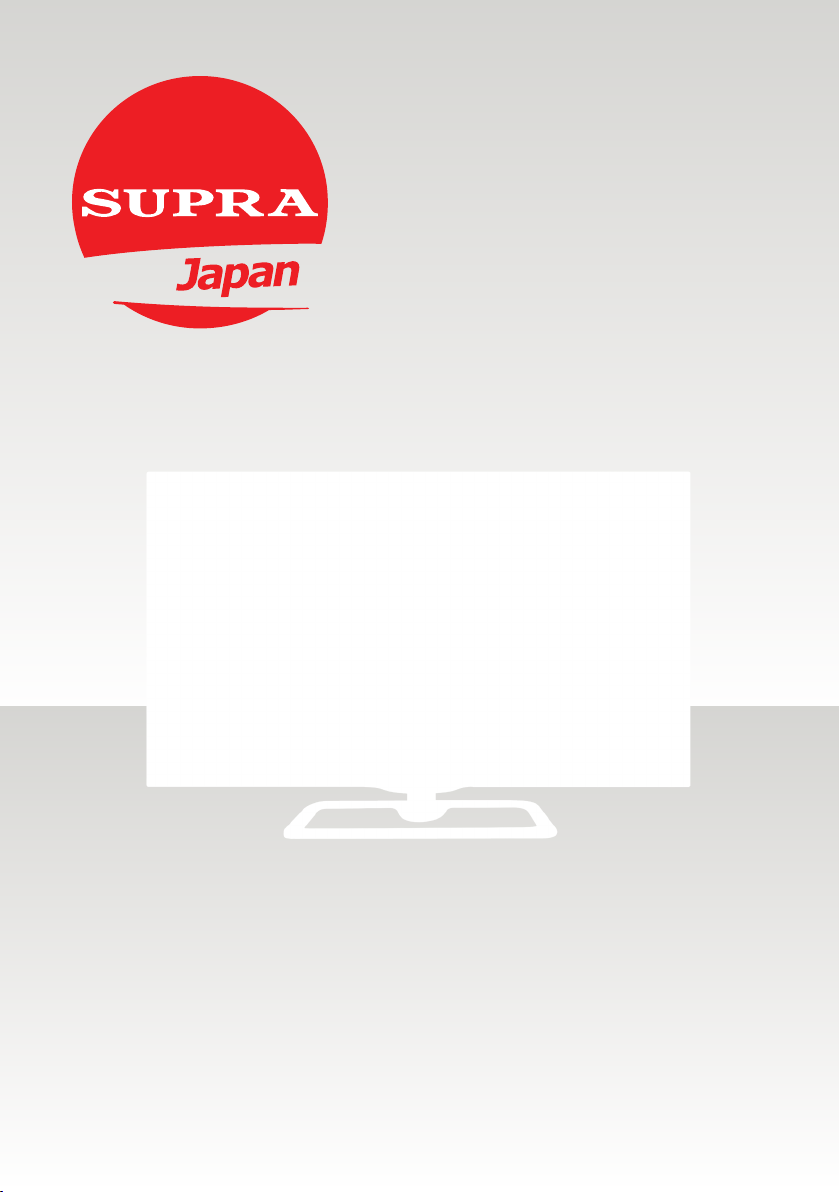
РУКОВОДСТВО
ПО ЭКСПЛУАТАЦИИ
Жидкокристаллический телевизор
на светодиодной подсветке
STV-LC32ST670WL
STV-LC40ST670FL
Page 2
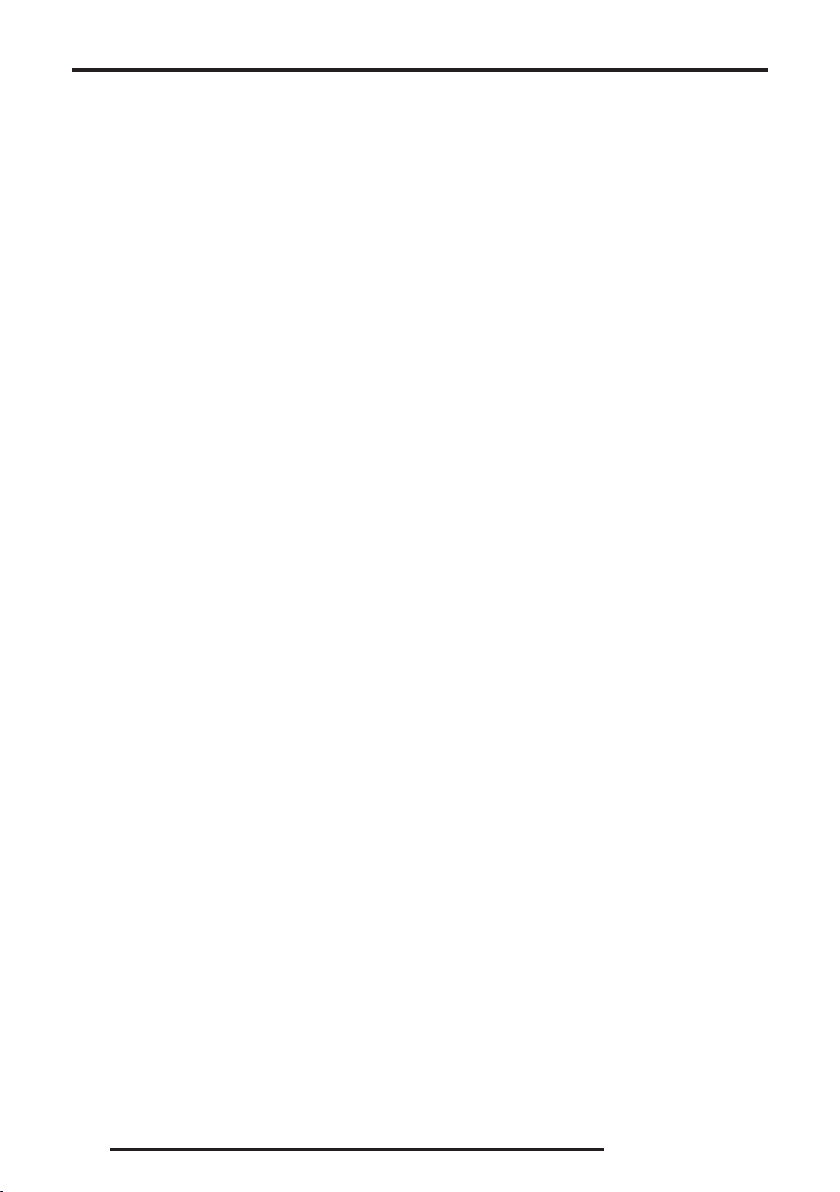
СОДЕРЖАНИЕ
Меры безопасности и меры предосторожности ....................................................................................................... 3
Комплектация ............................................................................................................................................................. 7
Основные элементы и их значение
Кнопки телевизора и их функции
Разъемы телевизора и их назначение
Подготовка телевизора к работе
Установка телевизора
Выполнение присоединений
Использование пульта дистанционного управления
Элементы питания пульта дистанционного управления
Меры безопасности при работе с элементами питания
Кнопки пульта дистанционного управления
Основные операции
Настройка телевизора
Меню настроек изображения
Меню настроек ПК
Меню настроек звука
Меню настроек времени
Меню настроек телеканалов
Меню системных настроек
Меню блокировки................................................................................................................................................. 22
Функции цифрового телевидения
Электронное расписание программ
Видеозапись телепередач.................................................................................................................................... 24
Другие функции телевизора
Медиа проигрыватель
Чистка и уход
Поиск и устранение простых неисправностей
Безопасная утилизация
Технические характеристики ...................................................................................................................................... 43
.................................................................................................................................................... 17
................................................................................................................................................ 18
................................................................................................................................................ 18
................................................................................................................................................ 28
............................................................................................................................................................... 38
.............................................................................................................................................. 42
Уважаемый покупатель!
Благодарим Вас за выбор продукции, выпускаемой
под торговой маркой SUPRA.
Мы рады предложить Вам изделия, разработанные
и изготовленные в соответствии с высокими требованиями к качеству, функциональности и дизайну.
Мы уверены, что Вы будете довольны приобретением изделия от нашей фирмы.
Внимательно изучите данное руководство по эксплуатации. Перед началом эксплуатации телевизора все положения данного руководства должны
быть прочитаны и поняты. Позаботьтесь о сохранности настоящего Руководства, используйте его в
качестве справочного материала при дальнейшем
использовании прибора.
............................................................................................................................ 8
........................................................................................................................ 8
............................................................................................................... 9
................................................................................................................................ 10
.......................................................................................................................................... 10
............................................................................................................................... 11
............................................................................................... 13
................................................................................... 13
..................................................................................... 13
...................................................................................................... 14
.............................................................................................................................. 18
........................................................................................................................................... 19
...................................................................................................................................... 19
............................................................................................................................... 19
.................................................................................................................................. 21
.............................................................................................................................. 23
................................................................................................................... 23
....................................................................................................................................... 26
........................................................................................................... 39
ВНИМАНИЕ:
Телевизор находится под высоким напряжением! Во избежание
поражения электрическим током не
пытайтесь разобрать телевизор или
устранить неисправность самостоятельно. Обращайтесь за помощью в
сертифицированные специализированные сервисные центры.
Этот значок указывает на то, что телевизор находится под высоким напряжением и возможно поражение электрическим током.
Этот значок указывает на важные инструкции по использованию устройства, отраженные в руководстве по эксплуатации.
2
Page 3
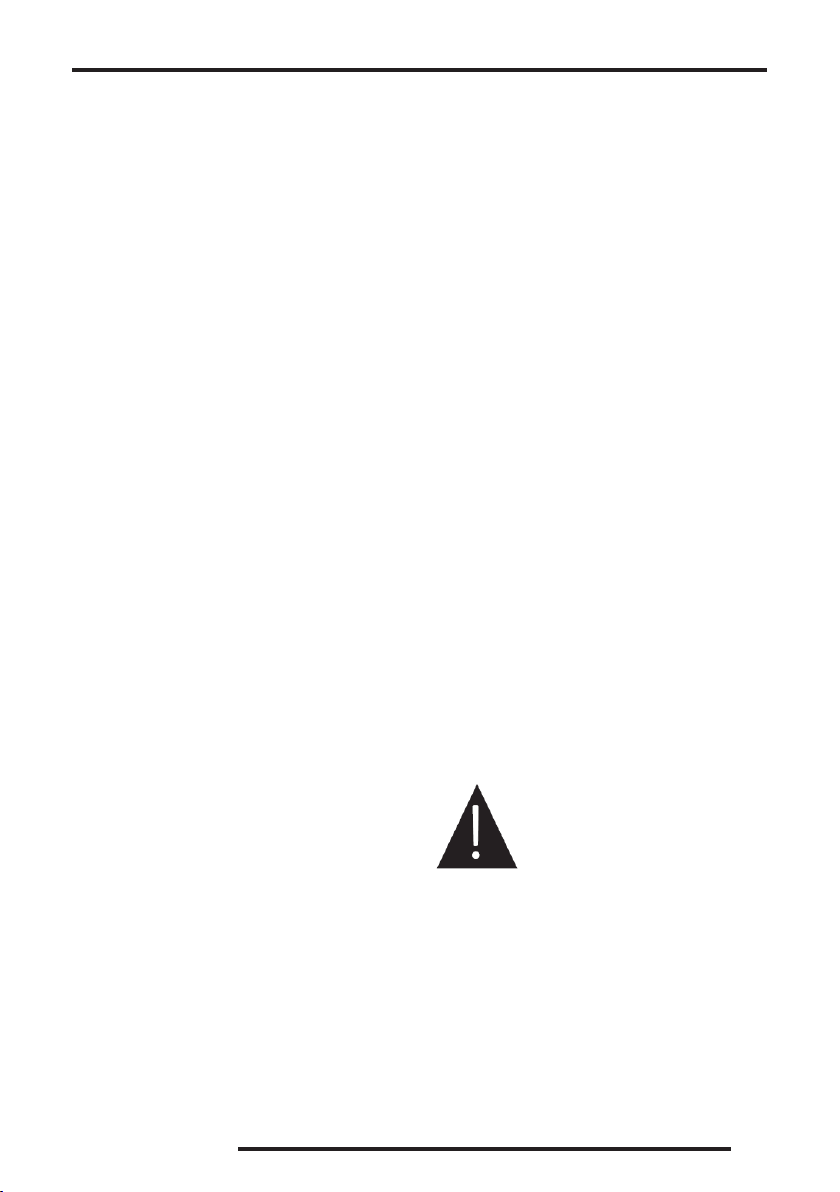
МЕРЫ БЕЗОПАСНОСТИ И МЕРЫ ПРЕДОСТОРОЖНОСТИ
Электричество может выполнять множество полезных функций, но оно также может причинять вред и
повреждать имущество при неправильном использовании. При разработке и производстве данного
телевизора безопасность эксплуатации была приоритетом, однако неправильная эксплуатация может привести к поражению электрическим током и
возгоранию. Для вашей безопасности и продления
срока службы изделия, пожалуйста, внимательно
прочитайте данное руководство перед использованием, а также установкой, эксплуатацией и чисткой
телевизора.
Внимательно изучите данное руководство по эксплуатации. Перед началом эксплуатации телевизора все положения данного руководства должны
быть прочитаны и поняты.
Данное руководство нужно сохранить, чтобы обращаться к нему в дальнейшем.
Обращайте особое внимание на предупреждения,
размещенные на корпусе телевизора и в данном
руководстве.
Следуйте всем указаниям, приведенным в данном
руководстве.
Применяйте только рекомендованные производителем приспособления и аксессуары.
Использование несоответствующих приспособлений и аксессуаров может стать причиной неисправности или несчастного случая.
При подключении телевизора для соблюдения мер
безопасности не используйте розетки устаревшего
типа (без заземления). Подсоединение производите с использованием полярной вилки или вилки
с заземляющими контактами к заземленным розеткам.
Телевизор должен быть подсоединен к
источнику переменного тока 220-240 В,
50/60 Гц. Ни в коем случае не подсоединяйте телевизор к источнику постоянного тока или
любому другому источнику питания, характеристики которого отличаются от указанных.
Если вы не планируете использовать телевизор
длительный пе-
риод, то выньте
кабель питания из розетки и отсоедините штекер
антенны от телевизора.
Не допускайте перегибание и зажим кабеля питания, особенно в местах выхода кабеля из телевизора и
соединения кабеля с вилкой.
Вилка питания телевизора используется как
размыкающее устройство, поэтому розетка,
к которой подключен
кабель питания, должна быть легкодоступна. При отключении кабеля
питания беритесь за вилку, не тяните за сам кабель.
Избегайте превышения нагрузки на розетку
электропитания и удлинители. Перегрузка может
послужить причиной возгорания или поражения
электрическим током.
Если из телевизора пошел дым, внутри
слышны странные
звуки или чувствуется
странный запах, не-
медленно отключите
телевизор от электросети и обратитесь в сервисный
центр за ремонтом.
По вопросам технического обслуживания и ремонта обращайтесь
только в сертифицированные специализированные сервисные цен-
тры. Обслуживание требуется тогда, когда телевизор поврежден каким-либо
образом (поврежден кабель питания или вилка, на
телевизор пролита жидкость или внутрь попал посторонний предмет), если телевизор попал под
дождь или находился во влажных условиях, работает не так, как указано в данном руководстве, в его
работе произошли существенные изменения, телевизор падал или имеются повреждения на его кор-
пусе.
3
Page 4
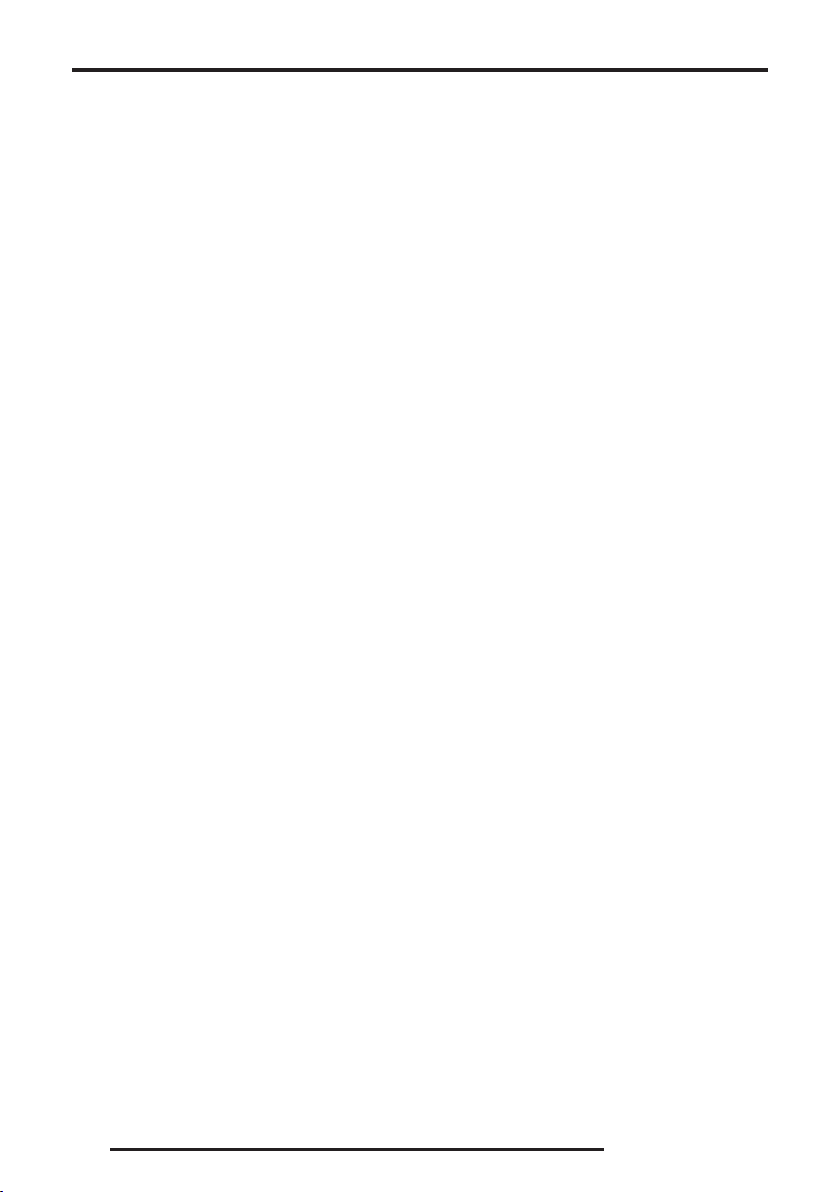
МЕРЫ БЕЗОПАСНОСТИ И МЕРЫ ПРЕДОСТОРОЖНОСТИ
Открытие задней крышки
или попытка
выполнить ремонт самостоя-
тельно лишают
права на гарантийный ремонт и могут привести к
серьезным травмам или вызвать поражение электрическим током, а также стать причиной возникновения пожара.
Следите, чтобы дети не залезали на телевизор или
на подставку или не толкали его.
При монтаже телевизора на стене убедитесь в
том, что строго соблюдаются инструкции изготовителя. Используйте только те крепежные
приспособления, кото-
рые рекомендованы изготовителем.
Не размещайте
телевизор на
неустойчивой
тумбе, подстав-
ке, треноге или
на шатком столе. Размещение телевизора на неустойчивых подставках может привести к падению
телевизора, что может и вызвать травму или повреждение.
После перемещения телевизора из
холодного
места в те-
плое, требуется оставить его на некоторое время выключенным, чтобы водяной конденсат мог испариться.
Используйте только ку, подставку, кронштейн или
стол, которые рекомендованы изготовителем или
продаются вместе с телевизором. Когда используется тележка, будьте аккуратны при перемещении
тележки совместно с телевизором, чтобы избежать
травм вследствие его опрокидывания. Неожиданные остановки, чрезмерные усилия и неровности
поверхности пола могут привести к падению теле-
визора с тележки.
Для дополнительной защиты данного телевизора
при грозовой погоде или когда не
планируется его
использование в
течение длительного времени, отключите телевизор от розетки питания и отсоедините антенный кабель. Это предотвратит повреждение телевизора от молнии или
из-за перепадов напряжения.
Не используйте телевизор вблизи
воды, например,
рядом с раковиной,
мойкой или стиральной машиной,
во влажном подвале, вблизи бассейна и т. д. После транспортировки в
условиях низкой температуры перед включением
телевизора дайте выдержку около часа при комнатной температуре, не включайте телевизор сразу,
так как это приведет к образованию конденсата, что
может вызвать пожар, поражение электрическим
током или другие последствия.
Не размещайте на телевизоре тяжелые посторонние предметы
и сосуды с жидкостями. Не устанавливайте на телевизор источ-
ники открытого огня,
например, горящие
свечи, так как это мо-
жет привести к выхо-
ду телевизора из
строя или к его возго-
ранию.
4
Page 5
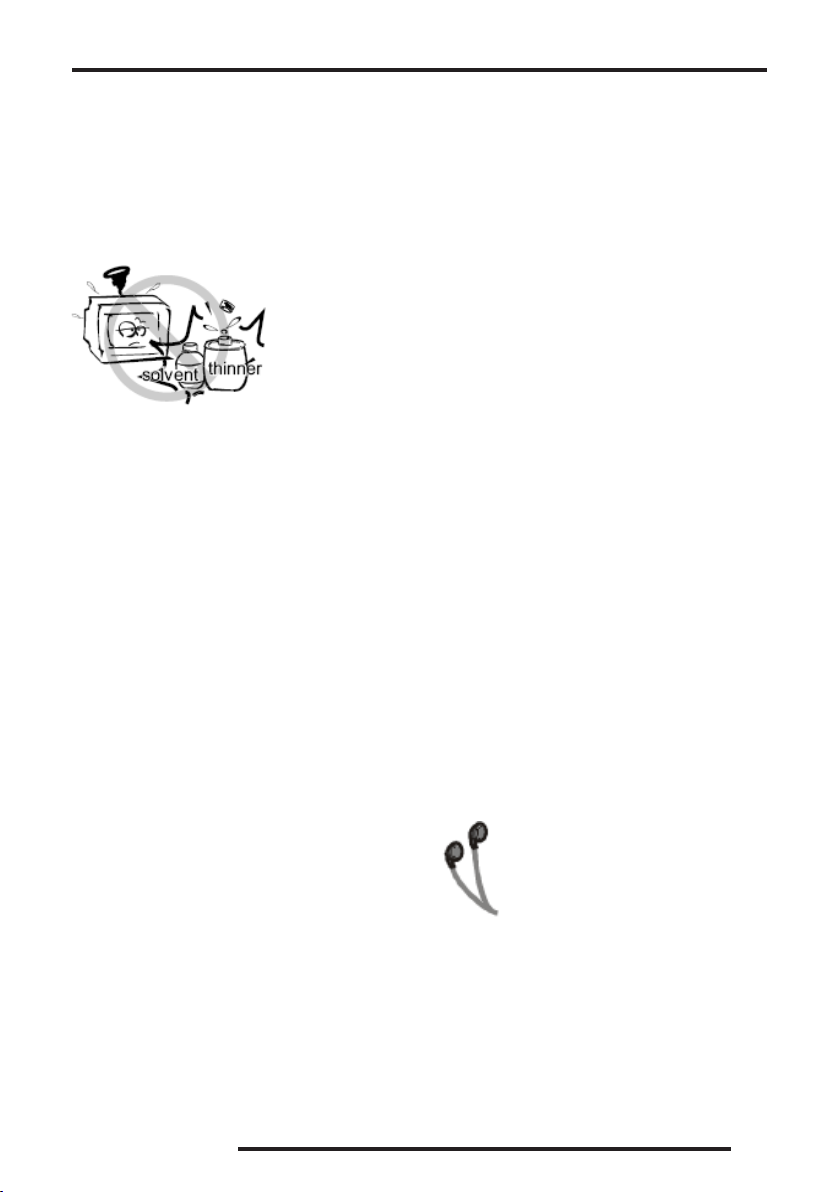
МЕРЫ БЕЗОПАСНОСТИ И МЕРЫ ПРЕДОСТОРОЖНОСТИ
Перед чисткой телевизора выньте
кабель питания из
розетки.
Нельзя чистить телевизор жидкими
или аэрозольными
чистящими средствами. Для очистки используйте чи-
стую сухую мягкую
ткань без ворса. При сильных загрязнениях допустимо применить слегка влажную ткань.
Регулярно протирайте вилку питания сухой тканью.
Влага или пыль на контактных штырях могут привести
к возгоранию или поражению электрическим током.
Устанавливайте телевизор в соответствии с инструкциями изготовителя.
Для обеспечения
вентиляции остав-
ляйте вокруг телевизора свободное пространство не менее 10 см. Не
закрывайте вентиляционные и другие отверстия,
так как недостаточная вентиляция может вызвать
перегрев и сокращение срока службы телевизора.
Не размещайте телевизор на кровати, диване, ковре или другой аналогичной мягкой поверхности, так
как при этом могут быть заблокированы вентиляционные отверстия. Данный телевизор не предусматривает установку внутри закрытого пространства, поэтому не размещайте телевизор в закрытом
месте, таком, как шкаф для книг или стеллаж, если
не обеспечена нормальная вентиляция.
Не устанавливайте телевизор вблизи источников
тепла, таких как батареи центрального отопления,
тепловые радиаторы, обогреватели, печи или другие устройства (включая усилители), генерирующие
тепло.
Никогда не вставляйте посторонние предметы в
вентиляционные отверстия и открытые части телевизора. При эксплуатации телевизора используется
высокое напряжение. Попадание посторонних предметов внутрь телевизора может послужить причиной поражения электрическим током и привести к
повреждению деталей телевизора. Детям младше 3
лет не следует пользоваться телевизором.
При использовании наушников не
устанавливайте слишком высокую
громкость, чрезмерное звуковое давление может привести к потере слуха.
Использование видео игр или других
внешних источников сигнала, генерирующих неподвижное изображение в течение 2 часов и более,
может оставить неустранимые последствия в виде
следов этого изображения на экране телевизора.
Аналогичные последствия может вызвать длительный просмотр фильмов или передач в формате
4:3, т.к. в результате различной степени излучения
5
Page 6
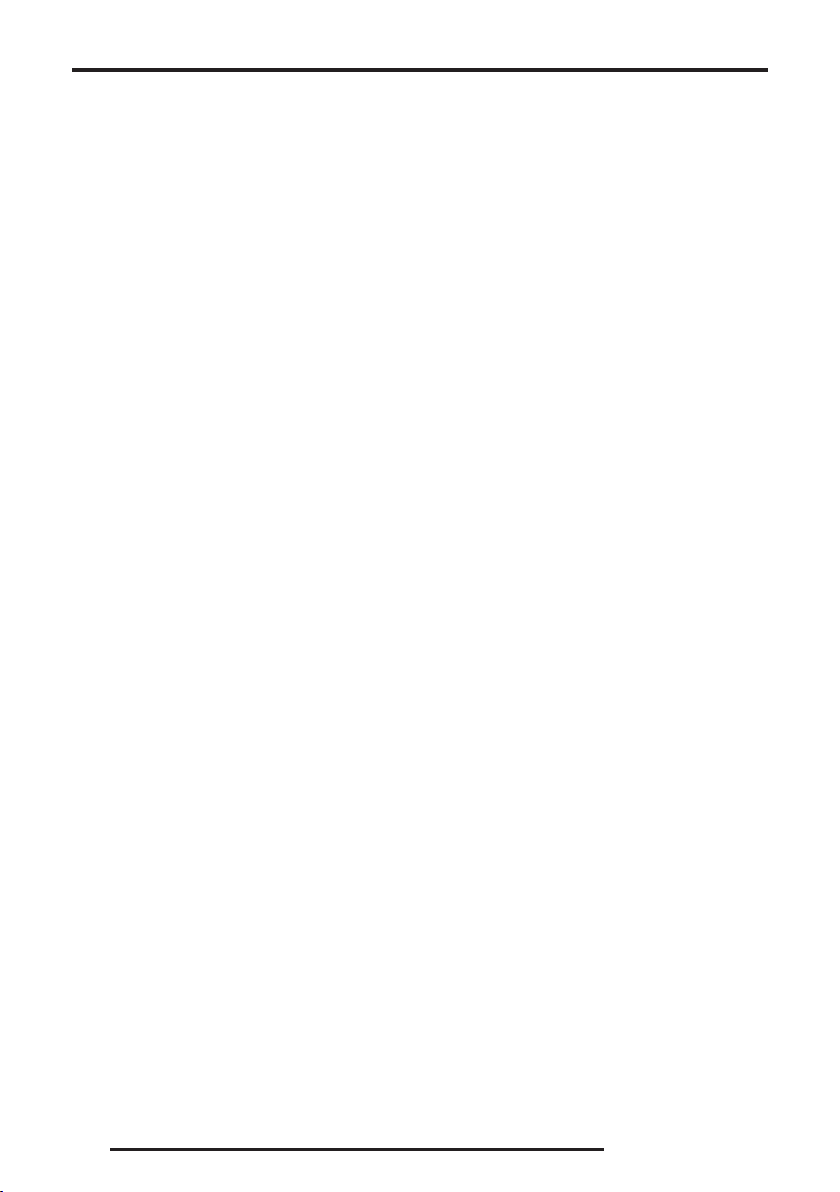
МЕРЫ БЕЗОПАСНОСТИ И МЕРЫ ПРЕДОСТОРОЖНОСТИ
по центру и по краям экрана, могут остаться полосы. В целях сохранения экрана рекомендуется
устанавливать невысокую яркость и контрастность
изображения во время видео игр или просмотра
неподвижных изображений. Повреждение экрана в
результате продолжительного отображения неподвижного изображения не подлежит гарантийному
обслуживанию.
Основа жидкокристаллической панели, используемой в телевизоре, сделана из стекла. Поэтому
она может разбиться при падении телевизора или
ударе его другим предметом. Если ЖК-панель разбилась, перед тем, как дотрагиваться до нее, обязательно отсоедините вилку питания от розетки.
Будьте аккуратны, не пораньтесь осколками стекла,
если ЖК-панель разбилась.
Жидкокристаллическая панель – это высокотехнологическое изделие, дающее изображение высокого качества. Иногда на экране телевизора могут
появиться несколько неактивных пикселей в форме
фиксированных точек синего, зеленого, красного
или черного цвета. Имейте в виду, что это не оказывает влияния на работоспособность телевизора.
Допустимая температура при эксплуатации телевизора: от 0° до +40° С.
Допустимая температура при транспортировке
телевизора: от -20° до +50° С.
ПРИМЕЧАНИЕ:
Рисунки и иллюстрации в этом руководстве
пользователя размещены только в ознакомительных целях и могут отличаться от
фактического вида устройства.
Дизайн продукта и технические характеристики могут быть изменены производителем без уведомления.
Базовые функции
Цифровое телевещание земных интегрированных услуг в Латинской Америке
6
Page 7
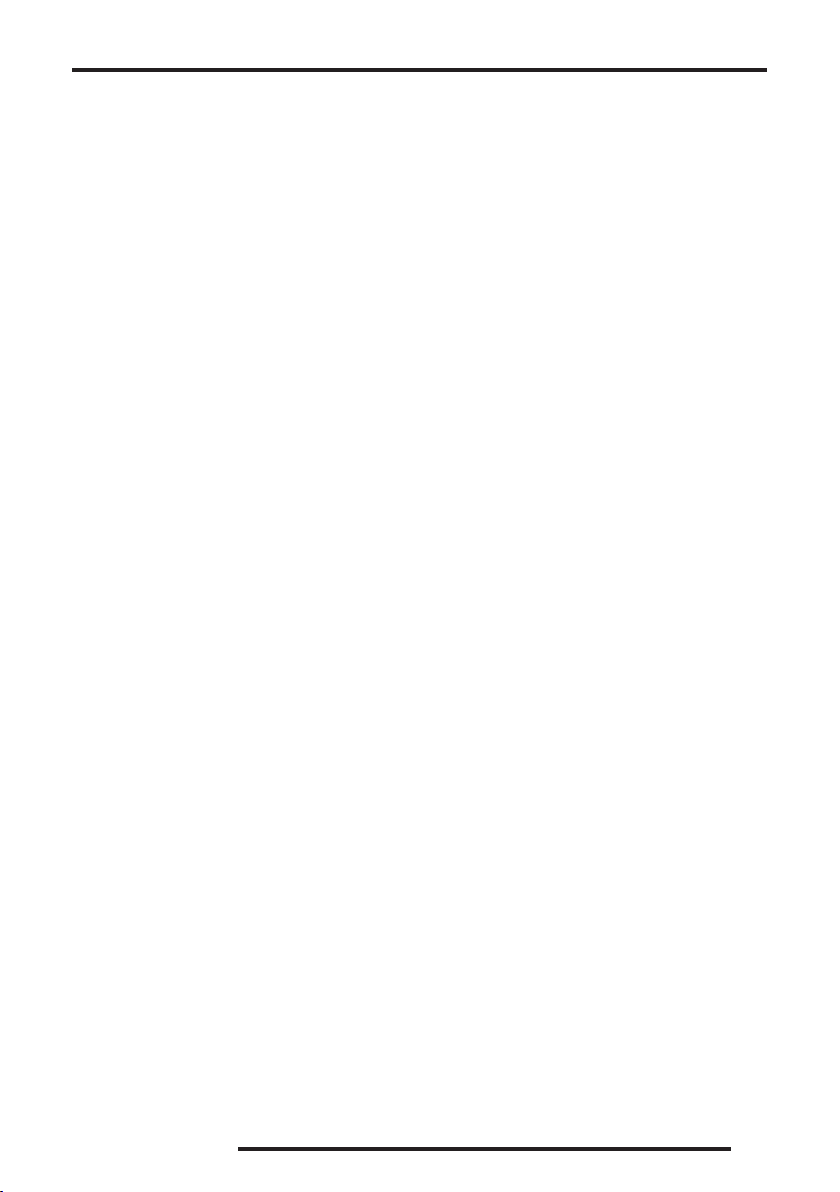
КОМПЛЕКТАЦИЯ
Откройте коробку и убедитесь в полной комплектации телевизора:
• Телевизор – 1
• Кабель питания (если предусмотрено конс трукцией) – 1
• Пульт дистанционного управления – 1
• Руководство пользователя – 1
• Гарантийный талон – 1
ПРИМЕЧАНИЕ:
Для безопасной и удобной транспортировки телевизора сохраните оригинальную упаковку.
ПРИМЕЧАНИЕ:
В соответствии с постоянным усовершенствованием технических характеристик и дизайна теле-
визора, возможно внесение изменений без предварительного уведомления.
7
Page 8
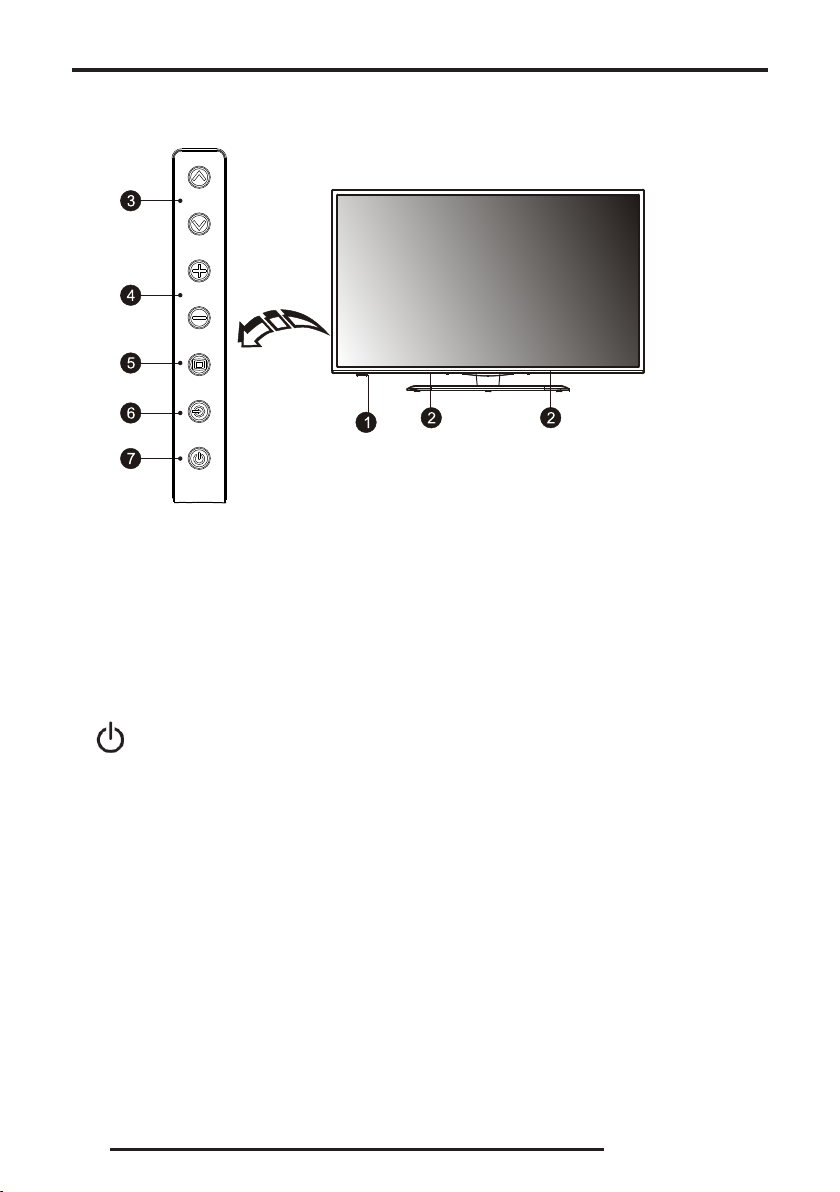
ОСНОВНЫЕ ЭЛЕМЕНТЫ УПРАВЛЕНИЯ ТЕЛЕВИЗОРОМ
Кнопки телевизора и их функции
1. Приемник инфракрасных сигналов пульта ДУ и индикатор питания
2. Динамики
3. PROG GF - Кнопки перек лючения телеканалов в прямом/обратном направлении / навигации по меню
настроек
4. VOL GF - Кнопки регулировки уровня громкости / настройки параметров меню
5. MENU – Кнопка перехода в меню настроек / выхода из меню настроек
6. SOURCE – Кнопка выбора источника сигнала, подтверждения при работе с меню
7. . - Кнопка включения/выключения телевизора
8
Page 9
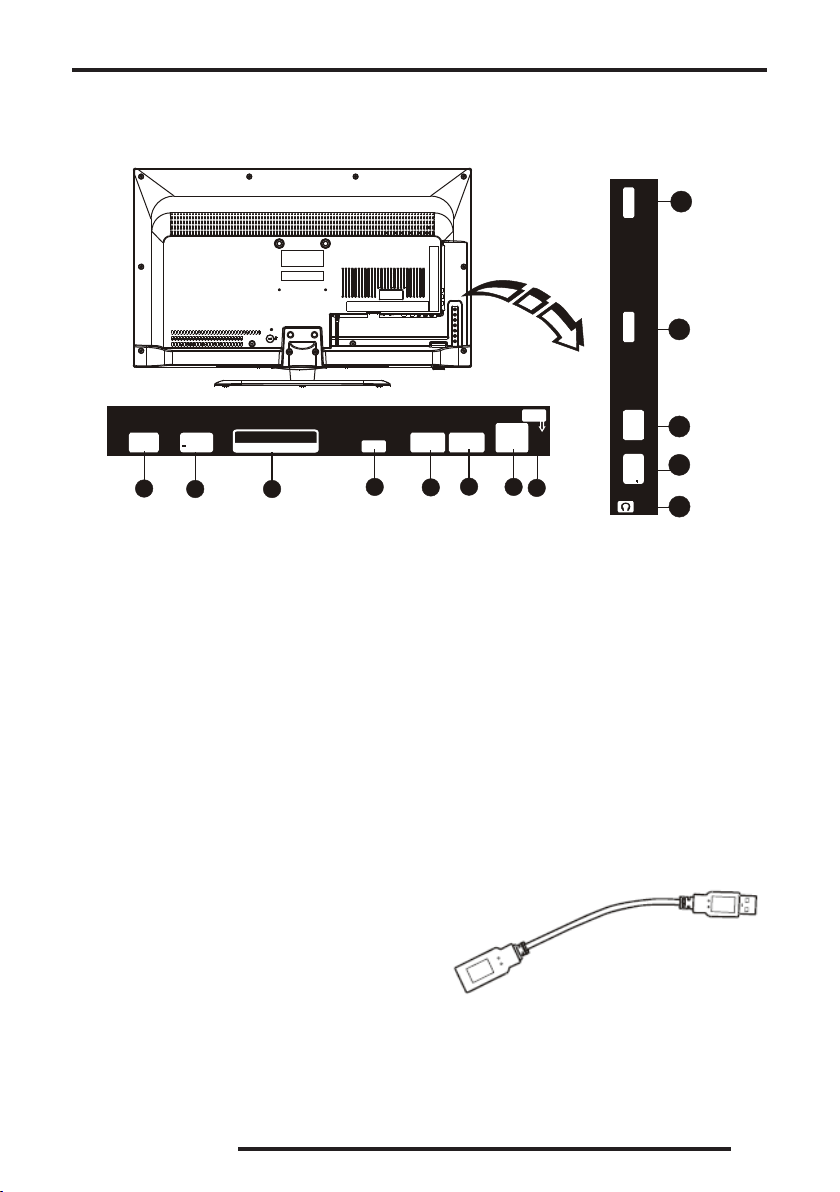
ОСНОВНЫЕ ЭЛЕМЕНТЫ УПРАВЛЕНИЯ ТЕЛЕВИЗОРОМ
Разъемы телевизора и их назначение
11
LAN IN
9
PCMCIA
USB2
5V 500m A
2
HDMI 3 HDMI 2
HDMI I N
3
PC IN
4
S/PD IF
OUT
1
1. S/PDIF OUT – Разъем для подключения цифрового аудио усилителя/ресивера
2. USB1 / USB2 - разъемы для подключения USB
устройств.
3. HDMI1, HDMI2, HDMI3 – Разъемы для подк лючения аудио / видео оборудования
4. PC IN - Разъем для подключения ПК (видео)
через VGA-кабель.
5. PC AUDIO IN – Разъем для подключения ПК
(аудио) / HDMI.
6. ANT/DVB-T/ C – разъём для антенны.
7. DVB-S: Гнездо для подключения антенны
DVB-S / DVB-S2
8. AV IN – Разъем для получения видеосигнала от
DVD- проигрывателя.
9. PCMCIA – слот для карты доступа CI/CI+.
10. EARPHONE – разъем д ля подключения наушников.
11. LAN IN – Разъем д ля кабеля компьютерной сети.
PC
AUDIO IN
5
DVB-T/C
5V, 80mA
AV IN
DVB-S
13V-19V
400mA
SAT
6
7
8
IN
3
HDMI 1
2
USB1
5V 500mA
10
Размер входного разъема HDMI кабеля не дол-
жен превышать 10 мм (А) х 20 мм (В).
Размер входного разъема USB не должен пре-
вышать 7 мм (А) х 18 мм (В).
Если вы не можете подключить устройство USB
напрямую к телевизору, используйте удлинительный кабель.
9
Page 10
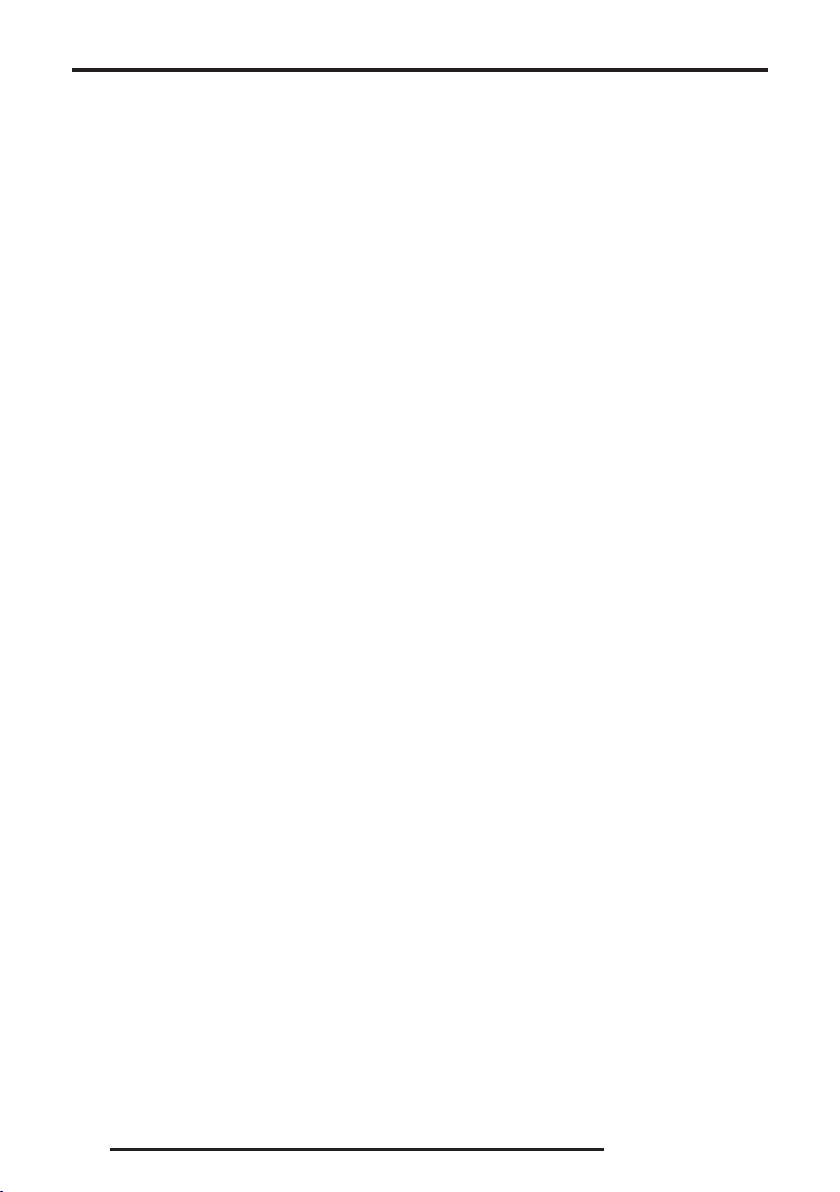
ПОДГОТОВКА ТЕЛЕВИЗОРА К РАБОТЕ
Перед установкой, подключением и использованием телевизора тщательно изучите содержание раздела МЕРЫ БЕЗОПАСНОСТИ И ПРЕДОСТОРОЖНОСТИ.
ПРИМЕЧАНИЕ:
Место для установки телевизора выберите таким
образом, чтобы избежать попадания прямых солнечных лучей на экран, так как посторонний свет
ухудшает восприятие изображения и вызывает необходимость установки большей контрастности и
яркости свечения экрана.
Установка телевизора
Достаньте телевизор из упаковочной коробки и поставьте его на надежную плоскую поверхность.
Вам потребуется закрепить основание телевизора
(если оно не закреплено), если вы хотите поставить
его, или снять основание и закрепить телевизор на
стену.
Возможно настенное крепление телевизора при
помощи кронштейнов изготовленных по стандарту
VESA.
Убедитесь, что вокруг телевизора имеется достаточное пространство для вентиляции (не менее 10
см с каждой стороны).
Монтаж подставки
Монтаж подставки
1. Откройте упаковочную коробку и убедитесь, что
все комплектующие имеются в наличии:
10
2. Выберите подходящую устойчивую поверхность
и покройте ее мягкой тканью. Положите телевизор
на подготовленную поверхность ЖК-экраном вниз.
Page 11
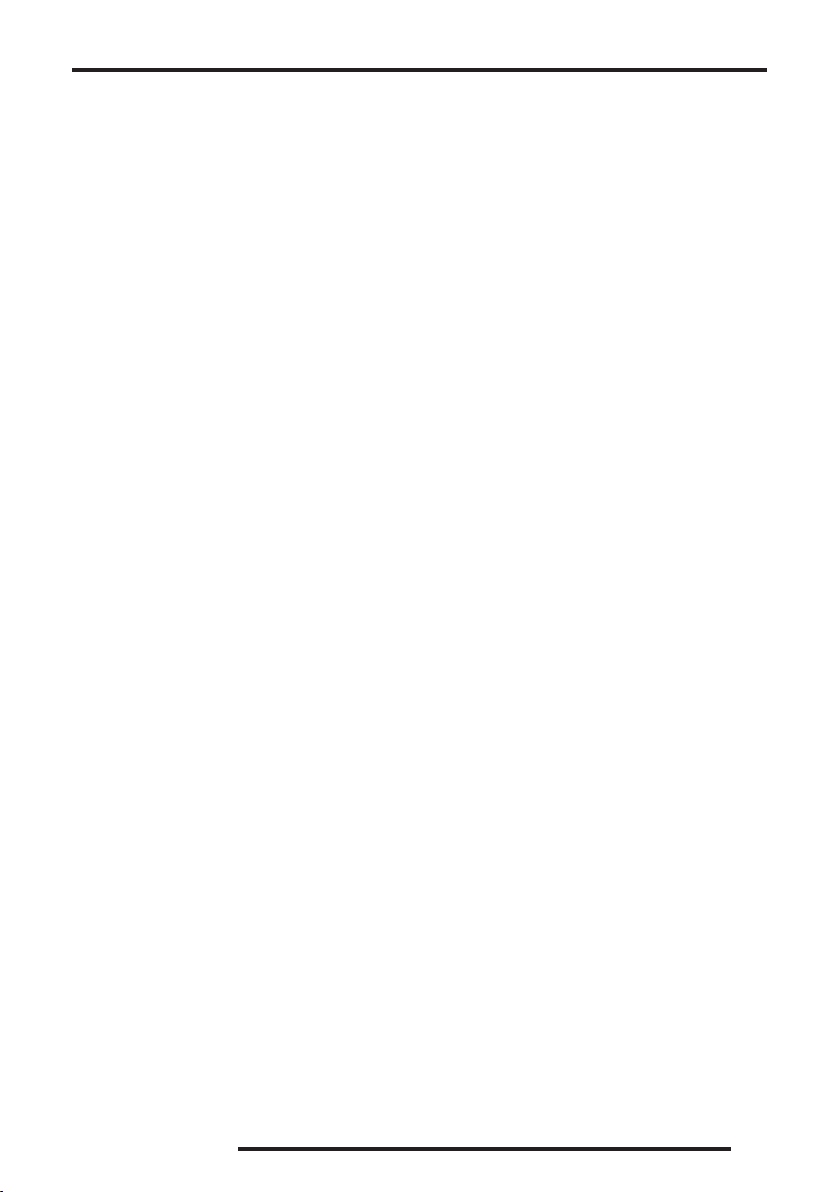
ПОДГОТОВКА ТЕЛЕВИЗОРА К РАБОТЕ
3. Приложите ножку телевизора к основанию и закрепите ее с помощью трех винтов М4х18.
4. Приложите собранную подставку к телевизору и
зафиксируйте ее с помощью четырех винтов М4х10.
Выполнение присоединений
ПРИМЕЧАНИЕ:
Перед тем, как подключить к телевизору
какое-либо устройство, либо отключить
устройство от телевизора, отключите питание телевизора и устройства, выполните необходимые соединения, затем включите питание телевизора и подключенного
устройства. Когда вы отключаете или подключаете кабель питания или сигнальный
кабель, то держите его за вилку (изолированную часть) и не тяните за кабель.
1. Подключение антенны и питания
1. Штекер антенного кабеля соединяется антенным гнездом телевизора.
В случае применения комнатной или индивидуальной наружной антенны следуйте следующим рекомендациям:
11
Page 12
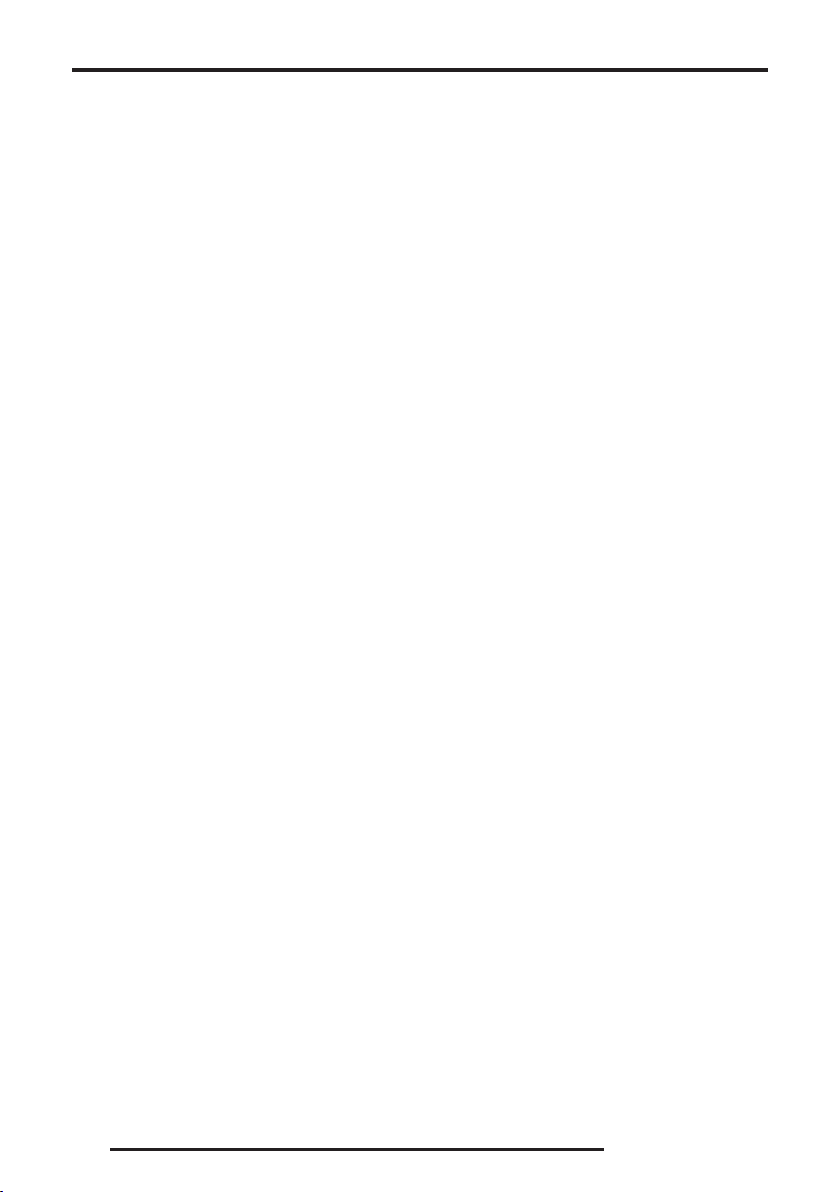
ПОДГОТОВКА ТЕЛЕВИЗОРА К РАБОТЕ
2. Подключите сетевую вилку кабеля питания к
сетевой розетке 220-240В переменного напряжения 50/60 Гц.
ПРИМЕЧАНИЯ:
1. Телевизор должен быть подключен к сети
переменного тока с напряжением 220-240В и
частотой 50/60 Гц. Ни в коем случае не подсоединяйте телевизор к источнику питания с
другими характеристиками.
2. При подключении питания удерживайте
кабель за изолированную часть, не касайтесь металлических частей кабеля.
2. Подключение аудио/видео оборудования
Вы можете подключить различное аудио/видео
оборудование к аудио/видео входам телевизора,
расположенным на задней стенке. Данная модель
телевизора обладает широкими коммутационными возможностями, т.е. возможно присоединение
большого числа различных устройств для совместной работы.
После подключения оборудования к какому-либо
из входов телевизор будет воспроизводить программу, поступающую с этого оборудования, только
после выбора соответствующего пункта в меню Выбор источника (см. ниже).
Следует учесть, что для подключения одного вида
оборудования, например DVD плеера или видеокамеры можно использовать несколько способов.
При выборе подходящего способа подключения
следует ориентироваться на возможности подключаемого оборудования.
Например, если подключаемый DVD плеер имеет
ВЫХОДЫ:
1.Audio/Video, 2. Компонентный (YPbPr), 3. HDMI, то
присоединить его к телевизору можно тремя способами, т.е., к одному из трёх входов: 1. Audio/Video
входу VIDEO-AUDIO in, 2. Компонентному входу Y
Pb Pr, 3. Входу HDMI – смотри изображение задней
панели телевизора.
Выбор наиболее подходящего способа присоединения зависит от списка присоединяемого оборудования, его возможностей и требований к качеству
получаемого в итоге изображения.
Следует отметить, что в настоящее время самым
современным и удобным способом подключения,
обеспечивающим максимальное качество изображения, является присоединение через HDMI
входы, позволяющие получать изображение с высоким разрешением (HD). Именно поэтому данная
модель телевизора оборудована HDMI входом, подключение через который позволяет, при наличии
источника соответствующего качества, полностью
реализовать высокий потенциал ЖК экрана. Следует иметь в виду, что через разъём HDMI подаётся
как звук, так и изображение.
Проверьте все соединения и убедитесь в том, что
все аудио/видеокабели правильно подключены к
соответствующим разъемам
При возникновении сложностей при
подключении и настройке телевизора – обратитесь за консультацией к
специалисту, в сервисный центр или
службу поддержки SUPRA.
Подключение накопителей USB
Подсоединяйте и отсоединяйте устройство USB, убедившись, что телевизор выключен.
12
Page 13
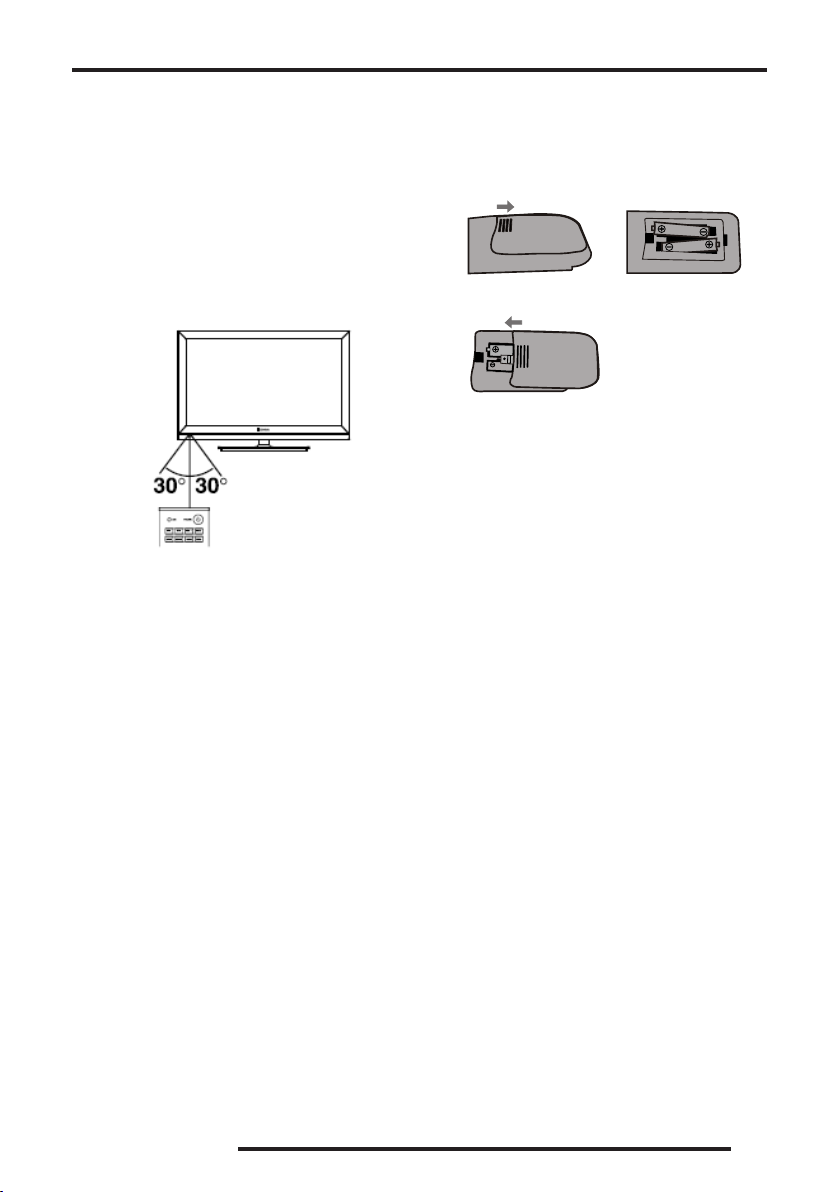
ПУЛЬТ ДИСТАНЦИОННОГО УПРАВЛЕНИЯ
Использование пульта дистанционного
управления
При использовании пульта дистанционного управления (ПДУ) направляйте его непосредственно на
приемник инфракрасных сигналов на передней
панели телевизора.
Предметы, находящиеся между пультом дистанционного управления и окошком приемника, могут
мешать правильной работе.
Когда вы нажимаете кнопки на ПДУ, соблюдайте интервал между нажатиями на кнопки как минимум
в одну секунду.
Не подвергайте ПДУ ударам, не погружайте его в жидкости и не оставляйте в местах с высокой влажностью.
Не оставляйте ПДУ под прямыми солнечными лучами, так как чрезмерный нагрев может деформировать корпус.
ПДУ может работать некорректно, если окошко
приемника сигналов на корпусе телевизора находится под прямыми солнечными лучами или сильным освещением. В этом случае измените направление освещения или положение телевизора, либо
приблизьте ПДУ к окошку приемника сигналов.
Питание пульта дистанционного управления
Перед началом использования пульта дистанционного управления (далее пульт ДУ) необходимо установить в него две батарейки ААА. Обычно батареек
хватает на один год работы пульта ДУ.
1. Откройте крышку отсека для батареек.
2. Установите в отсек две батарейки ААА в соответствии с обозначениями (+) и (-), имеющимися внутри отсека.
3. Закройте отсек.
Меры безопасности при использовании элементов питания
Неправильное использование элементов питания
может привести к утечке электролита и/или взрыву. Выполняйте нижеследующие инструкции.
Устанавливайте элементы питания в строгом соответствии с полярностью (+) и (–).
Различные типы элементов питания имеют различные характеристики. Не используйте вместе
элементы питания разных типов.
Не используйте вместе старые и новые элементы
питания. Одновременное использование старых
и новых элементов питания снижает срок службы
нового элемента питания или ведет к утечкам электролита из старого элемента питания.
Выньте элементы питания сразу же, как только они
разрядились. Химикаты, вытекшие из элементов
питания, вызывают коррозию. Если обнаружены
следы утечки химикатов, удалите их тканью.
Элементы питания, которые поставляются с телевизором, могут иметь более короткий срок службы
из-за условий хранения.
Выньте элементы питания из пульта ДУ, если он не
используется в течение длительного времени.
13
Page 14
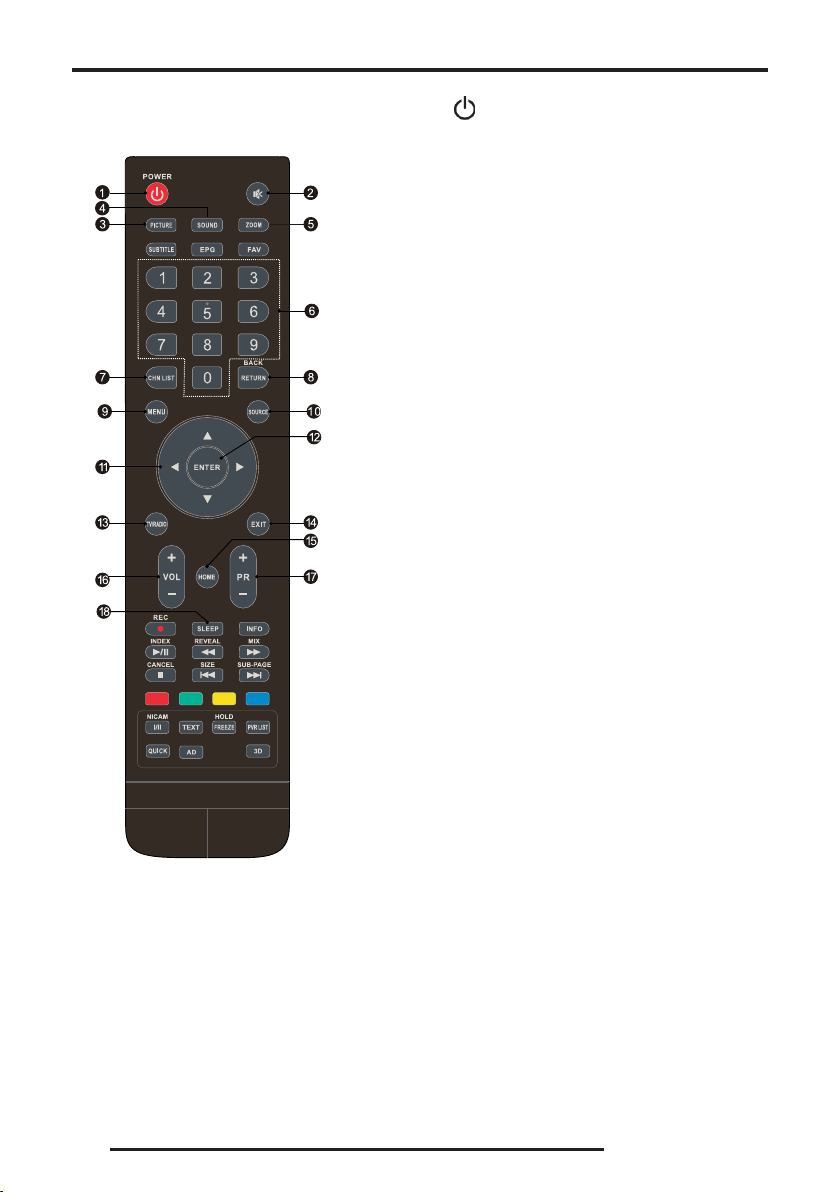
ПУЛЬТ ДИСТАНЦИОННОГО УПРАВЛЕНИЯ
Кнопки пульта дистанционного управления и
их функции
1. POWER - Кнопка включения/выключения телевизора / режима ожидания
2. MUTE - Кнопка блокировки звука / отключения
блокировки.
3. PICTURE – Кнопка выбора формата экрана
4. SOUND - Кнопка выбора режима звука
5. ZOOM - Кнопка выбора размера изображения
6. 0-9 Цифровые кнопки
7. CHN LIST – Кнопка выбора канала из списка
8. RETURN (BACK) – Кнопка возврата к предыдущему каналу просмотра
9. MENU - Кнопка вызова меню настроек
10. SOURCE - Кнопка выбора источника сигнала
11. FGDE - Кнопки навигации
12. ENTER – Кнопка подтверж дения выбора
13. TV / RADIO – Кнопка переключения между радио и видео
14. EXIT – Кнопка выхода из меню или режима
15. HOME - Кнопка перехода в главное меню.
16. Volume Up / Down (VOL+/VOL) - Кнопки увеличе ния/уменьшения уровня громкости
17. Program Up / Down (PR+/PR-) – Кнопки увеличения/уменьшения номера просматриваемого ТВ
канала
18. SLEEP – Кнопка таймера отключения
14
ПРИМЕЧАНИЕ:
Если у Вашего телевизора нет функции
Home, соответствующая кнопка не будет
работать.
Page 15

ПУЛЬТ ДИСТАНЦИОННОГО УПРАВЛЕНИЯ
19. EPG – Кнопка перехода к электронной программе передач в режиме цифрового ТВ
20. SUBTITLE – Кнопка выбора субтитров телеканала в режимах цифрового ТВ и Медиа
21. FAV - Кнопка отображения списка избранных
телеканалов. (Кнопками GF передвигайтесь по
списку каналов, кнопкой ENTER подтвердите
выбор канала)
22. Record (REC) – Кнопка перехода к режиму записи в режиме цифрового ТВ
23. INFO - Кнопка вызова на экран информации о
текущем режиме
24. – Кнопки для управления медиа плеером
B - Кнопка начала воспроизведения/паузы
H - Кнопка остановки воспроизведения
T – Кнопка быстрой перемотки назад
S – Кнопка быстрой перемотки вперед
P - Кнопка перехода к предыдущей дорожке/ви-
деофайлу
O - Кнопка перехода к с ледующей дорожке/виде-
офайлу
25. ЦВЕТНЫЕ кнопки для или активации различных
функций в режимах DTV или TV
26. NICAM – Кнопка выбора режима стерео звука
27. FREEZE (HOLD) – Фиксация изображения на экра не (недоступна в режиме USB)
28. PVR LIST – Кнопка показа списка записей PVR
29. QUICK – Кнопка списка быстрой смены некоторых настроек
30. 3D – Кнопка доступа к функции 3D
31. AD (Audio Description) – Кнопка функ ции озвучивания для лиц со слабым зрением
15
Page 16

ПУЛЬТ ДИСТАНЦИОННОГО УПРАВЛЕНИЯ
32. TEXT – Кнопка для входа в меню телетекста
33. HOLD - Кнопка удержания телетекста / отмены
удержания
34. Другие кнопки
SIZE - Кнопка изменения режима отображения
телетекста (увеличенная верхняя часть окна телетекста, увеличенная нижняя часть окна телетекста,
отображение полностью)
REVEAL - Кнопка отображения скрытой информации на экране (например, отгадки загадки). Чтобы
скрыть эту информацию, нажмите кнопку REVEAL
еще раз.
MIX - Кнопка перехода в режим смешанного
отображения телетекста и изображения. Нажмите
кнопку MIX еще раз, чтобы вернуться в обычный
режим.
SUB-PAGE – Кнопка перехода к подстраницам
телетекста (если они имеются), выбирайте нужные
подстраницы КРАСНОЙ и ЗЕЛЕНОЙ кнопками.
INDEX Кнопка перехода к основной странице телетекста в режиме телетекста / отображения списка
файлов видеозаписи
CANCEL Кнопка временного отображения изображения телеканалов во время поиска страницы телетекста (когда страница будет найдена, в верхнем
левом углу экрана появится ее номер). Нажмите
кнопку CANCEL еще раз, чтобы вернуться в режим
телетекста.
16
Page 17

ОСНОВНЫЕ ОПЕРАЦИИ
Включение телевизора
1. Подсоедините сетевой шнур питания к источнику переменного тока. Телевизор перейдет в режим
ожидания, при этом загорится индикатор питания.
2. В режиме ожидания нажмите кнопку
визоре или на пульте ДУ для того, чтобы включить
телевизор.
ПРИМЕЧАНИЯ:
После включения телевизору требуется до
15секунд на загрузку программного обеспечения.
Не следует слишком часто включать и
выключать телевизор, перед повторным
включением подождите не менее 5 секунд
после того, как индикатор питания погас.
Выключение телевизора
1. Если требуется на время выключить телевизор, то
нажмите кнопку
2. Если необходимо отключить телевизор полностью, то выключите телевизор и отсоедините сетевой шнур питания от электросети.
ПРИМЕЧАНИЕ:
Для защиты подключенных накопительных
устройств USB рекомендуется выключать
телевизор в режиме TV.
на телевизоре или на пульте ДУ.
на теле-
Блокировка звука
Чтобы заблокировать звук, нажмите кнопку
на пульте ДУ. Чтобы отключить блокировку звука
и вернуться к предыдущему уровню звучания,
нажмите кнопку еще раз.
Переключение телеканалов
Нажмите кнопку PROG+ на телевизоре или РR+
на пульте ДУ, чтобы переключиться на следующий
канал. Нажмите кнопку PROG- на телевизоре или
РR- на пульте ДУ, чтобы переключиться на предыдущий канал. Кроме того, вы можете использовать
цифровые кнопки для ввода номеров телеканалов.
Переключение телеканалов
Нажмите кнопку PROG+ на телевизоре или РR+
на пульте ДУ, чтобы переключиться на следующий
канал. Нажмите кнопку PROG- на телевизоре или
РR- на пульте ДУ, чтобы переключиться на предыдущий канал. Кроме того, вы можете использовать
цифровые кнопки для ввода номеров телеканалов.
Выбор источника сигнала
Нажмите кнопку SOURCE на телевизоре или пульте ДУ,
чтобы перейти в меню источников сигнала, и кнопками навигации выберите нужный вам источник сигнала, нажмите кнопку ОК для подтверждения.
Вы также можете перейти в меню источников
сигнала из главного меню телевизора. Для этого в
главном меню выделите значок Source (Источник) и
нажмите кнопку ОК.
Настройка уровня громкости
Вы можете отрегулировать уровень громкости,
нажимая кнопки VOL+/VOL- на телевизоре или на
пульте ДУ.
17
Page 18

ПЕРВОНАЧАЛЬНЫЕ НАСТРОЙКИ
Выберите язык экранного меню
Включите телевизор, кнопками FG выберите язык
экранного меню, потом нажмите кнопку ENTER, чтобы подтвердить выбор.
Выберите источник сигнала
Кнопками ED выберите тот источник сигнала, который вы хотите включить, и произвести автоматический поиск каналов.
Автоматический поиск каналов
Для источника сигнала DVB-S, нажмите кнопку ENTER,
чтобы задать настройки спутниковой антенны.
Для других источников сигнала, нажмите кнопку
Search (Поиск) затем кнопку ENTER, чтобы начать
поиск.
Автоматический поиск в DVB-S
1. Настройки спутниковой антенны
Перед просмотром каналов необходимо задать на-
стройки спутниковой антенны. Выберите источник
сигнала DVB-S, нажмите кнопку ENTER, чтобы перейти к настройке спутниковой антенны.
Satellite – Выберите спутник.
Transponder – Выберите транспондер из списка принимаемых сигналов.
LNB Setting – Задайте настройки спутниковой антенны.
LNB Power – Задайте параметры питания антенного
конвертера (LNB).
LNB Low / High Frequences – Выберите частоту конвертера (LNB).
22K Hz Tone – Выберите 22K Hz Tone в зависимости
от типа конвертера (LNB)
Для универсального конвертера (LNB) эта опция
должна быть включена.
DiSEqC1.0/1.1 – Выберите режим DiSEqC конвертера (LNB).
Motor – Задайте параметры для вращения антенны.
Шаг 1: Высветите опцию Satellite и нажмите кнопку
ENTER, чтобы выбрать нужную из списка антенн.
Шаг 2: Высветите опцию Transponder и нажмите
кнопку ENTER, чтобы выбрать ретранслятор из списка принимаемых сигналов.
Шаг 3: Высветите опцию LNB Setting и нажмите
кнопку ENTER, чтобы задать настройки конвертера
антенны.
Шаг 4: Высветите опцию LNB Power и нажмите кнопку ENTER, чтобы выбрать из 13 или 18V.
Шаг 5: Высветите опцию LNB Low / High Frequences
и нажмите кнопку ENTER, чтобы выбрать нужную
частоту. Если вы не уверены в том, какую частоту
конвертера вы использовать, проконсультируйтесь
с фирмой - поставщиком спутниковых антенн.
После выполнения действий 1-5 нажмите кнопку
MENU, чтобы вернуться в верхний уровень меню, и
выполните действие 6.
Шаг 6: Высветите опцию Save and Back и нажмите
кнопку ENTER, чтобы завершить настройки.
ПРИМЕЧАНИЕ:
Действие 6 очень важно, не пропустите его.
18
Page 19

ПЕРВОНАЧАЛЬНЫЕ НАСТРОЙКИ
2. Поиск каналов
Нажмите кнопку MENU, чтобы вернуться в верхний
уровень меню, и выберите опцию Search (Поиск).
Нажмите кнопку ENTER, чтобы начать поиск каналов.
Каналы будут автоматически найдены и сохранены
в памяти.
Если вы хотите прекратить автоматический поиск,
нажмите кнопку MENU или кнопку EXIT, на экране
появится диалоговое окно выхода. Нажмите кнопку
E, чтобы подтвердить выход из поиска, или кнопку
D, чтобы продолжить поиск.
Автоматический поиск программ DVB-T, DVB-C и ATV
Рекомендуется искать и сохранять программы ав-
томатически при данных источниках сигнала.
1. Нажимайте кнопки FG, чтобы выбрать источник сигнала DVB-T, DVB-C и ATV, и кнопки ED, чтобы
его включить. Затем выберите опцию Search (Поиск) и нажмите кнопку ENTER, чтобы начать поиск.
Каналы будут автоматически найдены и сохранены
в памяти.
2. Если вы хотите прекратить автоматический по-
иск, нажмите кнопку MENU или кнопку EXIT, на
экране появится диалоговое окно выхода. Нажмите
кнопку E, чтобы подтвердить выход из поиска, или
кнопку D, чтобы продолжить поиск.
ПРИМЕЧАНИЕ:
Если вы включили как минимум 2 источника
сигнала, телевизор закончит поиск 1 источника и начнет поиск 2-го источника. Порядок
приоритетов следующий: сначала ищутся
программы DVB-T, потом DVB-C, затем
DVB-S и, наконец, ATV. Порядок выхода из поиска программ источников сигнала тот же,
что и порядок поиска. Нажмите кнопку
MENU, телевизор перестанет искать 1 источник сигнала и начнет искать 2-й источник. Нажмите кнопку EXIT, телевизор перестанет искать все источники сигнала.
19
Page 20

НАСТРОЙКА ТЕЛЕВИЗОРА
МЕНЮ НАСТРОЕК (MENU SETTINGS)
Нажмите кнопку MENU, чтобы войти в меню настроек. Нажимайте кнопки ED, чтобы выбрать нужную
настройку, и кнопку ENTER, чтобы подтвердить выбор. Нажимайте кнопки EDFG и кнопку ENTER, чтобы
выбрать подменю. Нажмите кнопку MENU, чтобы
вернуться в опции.
Меню настроек изображения (PICTURE)
Picture Mode – Режим изображения. Выберите подходящий режим: Nature (Природа), Movie (Фильм),
Sports (Спорт) и User (Пользователь).
Color Temperature - цветовая палитра изображения.
Выберите подходящий режим: Nature (Природа),
User (Пользователь), Warm (теплый) и Cool (прохладный).
Aspect ratio - формат изображения. Выберите подходящий формат в соответствие с типом видеосигнала. Возможные варианты формата: 4:3 / 16:9 /
Subtitle/ Movie / Panorama / Auto.
ПРИМЕЧАНИЕ:
Некоторые варианты форматов могут
быть недоступны в некоторых режимах.
Noise Reduction - уменьшение шума на изо-
бражении. Представлено четыре режима: O
(Отключено), Low (Низкое), Medium (Среднее)
и High (Высокое).
ПРИМЕЧАНИЕ:
Не рекомендуется использовать эту на-
стройку в режиме ПК.
MPEG Noise Reduction – Уменьшение шума MPEG.
Представлены четыре режима: O (Отключено),
Low (Низкое), Medium (Среднее) и High (Высокое).
ПРИМЕЧАНИЕ:
Не рекомендуется использовать эту настройку в
режиме ПК.
Dynamic Contrast – динамический контраст. Вы
можете активировать или отключить данную функцию.
ПРИМЕЧАНИЕ:
Не рекомендуется использовать эту на-
стройку в режиме ПК.
Film Mode – режим рекомендован при просмотре
фильма. Включая эту настройку, вы растягиваете
изображение по краям, сохраняя формат изображения в центре экрана.
ПРИМЕЧАНИЕ:
Не рекомендуется использовать эту настройку в
режиме ПК.
Меню настроек ПК
Выберите тип подключения, а в настройках изображения выберите разрешение экрана и одну из
следующих опций:
Auto Adjustment – Автоподстройка. Выделите данный параметр и нажмите кнопку ОК, чтобы провести автоматическую настройку положения изображения на экране и формат экрана.
H.Position – Положение по горизонтали. Отрегулируйте положение изображения по горизонтали.
V.Position– Положение по вертикали. Отрегулируйте положение изображения по вертикали.
Frequency – Частота. Отрегулируйте частоту обновления изображения.
Phase – Фаза. Отрегулируйте фазу изображения.
20
Page 21

НАСТРОЙКА ТЕЛЕВИЗОРА
Меню настроек звука (SOUND)
Sound Mode - Режим звука. Выберите подходящий
режим: Standard (Стандартный), Music (Музыка),
Movie (Фильм), Sports (Спорт), User (Потребитель).
Balance – Баланс. Здесь вы можете отрегулировать
баланс между правым и левым динамиками телевизора.
Auto Volume – автоматическое регулирование
громкости в соответствии с входящим аудиосигналом. Вы можете активировать или отключить данную функцию.
Surround Sound – Объемный звук. Вы можете активировать или отключить данную функцию.
AD Switch – включение функции звукового описания для слабовидящих.
SPDIF Mode – Цифровой аудиовыход. Соедините телевизор с цифровым аудио усилителем с помощью
оптического кабеля.
Меню настроек времени (TIME)
Clock – установите время телевизора, когда опция
Auto Sync в режиме ручного управления
Sleep Timer – таймер ночного режима. Представлены следующие режимы: o (выключено), 10 мин,
20 мин, 30 мин, 60 мин, 90 мин, 120 мин, 180 мин,
240 мин.
Auto Sleep – автоматический переход телевизора
к режиму ожидания, если телевизор не получает
сигналы. Вы можете активировать или отключить
данную функцию.
Time Zone – выбор временной зоны, когда опция
Auto Sync в автоматическом режиме.
Summer Time – летнее время. Вы можете активировать или отключить данную функцию.
Меню настроек телеканалов
Автоматический поиск (Auto Search)
Для поиска и сохранения каналов автоматически
1. В меню каналов выберите опцию Auto Search и нажмите кнопк у ENTER, чтобы подтвердить выбор.
2. Нажимайте кнопки FG, чтобы выбрать источник сигнала, и кнопки ED, чтобы включить или
выключить источник сигнала (DVBT, DVBC и
ATV). Потом выберите опцию Search и нажмите
кнопку ENTER, чтобы подтвердить выбор. Найденные программы будут сохранены в памяти.
3. Если вы хотите остановить автоматический поиск, нажмите кнопку MENU или кнопку EXIT,
окно выхода появится на экране. Нажмите
кнопку E, чтобы выйти из поиска, и кнопку D,
чтобы продолжить поиск.
Auto Sync – автоматическая синхронизация телевизора с реальным временем.
ПРИМЕЧАНИЯ:
Если вы включили как минимум 2 источника
сигнала, телевизор закончит поиск 1 источника и начнет поиск 2-го источника. Порядок
приоритетов следующий: сначала ищутся
программы DVB-T, потом DVB-C, затем
DVB-S и, наконец, ATV.
21
Page 22

НАСТРОЙКА ТЕЛЕВИЗОРА
DTV Manual Tuning
Ищите и сохраняйте программы автоматически при
источниках сигнала DVB-S, DVB-T или DVB-C. Сначала нажмите кнопку Source (Источник сигнала) и выберите источник сигнала, например DVB-S.
Ручная настройка DVB-T
1. Нажмите кнопки ED, чтобы выбрать номер ка-
нала, потом нажмите кнопку ENTER, чтобы начать поиск.
2. Поиск прекратится, когда программа найдена и
сохранена в позиции текущего канала. Если вы
хотите прекратить поиск, нажмите кнопку
MENU.
Ручная настройка DVB-C
1. Высветите опцию Frequency (Частота) (например Frequency 888РHz), нажмите цифровые
кнопки, чтобы ввести значение частоты, или
выберите частоту, нажав кнопки ED.
2. Высветите опцию Search и нажмите кнопку
ENTER, чтобы начать поиск.
3. Поиск прекратится, когда программа найдена и
сохранена в позиции текущего канала. Если вы
хотите прекратить поиск, нажмите кнопку
MENU.
Ручная настройка DVB-S
LNB Setting (только для источника сигнала DVB-S)
Satellite – Выберите спутниковую антенну.
Transponder – Выберите транспондер из списка при-
нимаемых сигналов.
LNB Power – Переключатель питания для конверте-
ра (LNB).
LNB Low / High Frequences – Выберите частоту кон-
вертера (LNB).
22K Hz Tone – Выберите 22K Hz Tone в зависимости
от типа конвертера (LNB)
Эта опция должна быть включена для универсаль-
ного конвертера (LNB).
DiSEqC1.0/1.1 – Выберите режим DiSEqC для выбранного конвертера (LNB).
Motor – Установите параметр, чтобы менять угол
спутниковой антенны.
Ручная настройка ATV
1. Высветите и нажмите кнопки FG, чтобы выбрать опции Storage To 1 (Запоминание на позиции 1, может быть и другая цифра), Sound
System (Звуковая система) и channel No (номер
канала). Затем выберите опцию Search. Нажмите кнопку D, чтобы осуществлять поиск про-
грамм в направлении увеличения частоты, и
нажмите кнопку E, чтобы осуществлять поиск
программ в направлении уменьшения частоты.
2. Поиск прекратится, когда программа найдена и
сохранена в позиции текущего канала. Если вы
хотите прекратить поиск, нажмите кнопку
MENU.
Fine Tuning (Тонкая настройка)
Тонкая настройка используется, чтобы улучшить
звук и изображение в условиях низкого качества
телевещания.
1. Выберите канал, который вы хотите настроить.
2. В меню каналов выберите ATV Manual Search и
нажмите кнопку G, чтобы высветить Fine
Tuning.
3. Нажимайте кнопки ED в опции Fine Tuning до
тех пор, пока не будут получены наилучшие
изображение и звук.
5V Antenna Power (Питание антенны 5V)
Эта опция доступна только при источнике сигнала
DVB-T, выберите опцию On, чтобы включить питание активной антенны TV, и выберите O, чтобы
выключить питание.
Внимание:
не включайте эту функцию, если не
уверены в своих действиях – возможна поломка телевизора при неправильном подключении антенны
22
Page 23

НАСТРОЙКА ТЕЛЕВИЗОРА
Program Edit (Редактирование программы)
Для редактирования программ вы можете нажимать цветные кнопки на пульте дистанционного
управления, чтобы просматривать программы;
переименовать, удалять или передвигать программы; добавлять программы в список избранных
телеканалов, нажав кнопку FAV.
Signal Information (Информация о сигнале)
Показывает информацию о канале DTV, на котором
вы смотрите программу.
CI Information
Позволяет выбрать тип и способ управления CI.
Обновление программного обеспечения (Software
Update)
Вы можете активировать или отключить данную
функцию.
ПРИМЕЧАНИЕ:
Функция предназначена для сотрудников сервиса.
Внимание: не включайте эту функцию, если не
уверены в своих действиях – возможна поломка
телевизора при неправильном использовании
Restore Factory Default – восстановление установок
по умолчанию.
Link. Выберите опцию Link, чтобы войти в подменю.
Выбирая опцию HDMI_CEC, вы активируете или
отключаете данную функцию.
Выбирая опцию Device List (Список устройств) при
включенной опции HDMI_CEC, вы просматриваете
список устройств, подключаемых к телевизору.
Выбирая опцию Auto Standby (Автоматический режим ожидания), вы активизируете функцию автоматического перехода телевизора в режим ожидания.
Color Range – цветовой диапазон. Представлены следующие режимы: 0-255, 16-235 и автоматический.
Меню системных настроек
OSD Language -- язык экранного меню. Выберите
подходящий режим.
Audio Language / Subtitle Language - язык аудио сопровождения. Выберите подходящий режим.
PVR File System – выбор файловой системы при
цифровой записи (PVR) программ. Необходимо
подключить USB- устройство, чтобы воспользоваться этой функцией.
Sticker Demo. Вы можете активировать или отключить данную функцию.
ПРИМЕЧАНИЕ:
Источник сигнала DVB-S.
Software Update (Network) – обновление программного обеспечения по компьютерной сети.
ПРИМЕЧАНИЕ:
Функция предназначена для сотрудников сервиса.
Внимание: не включайте эту функцию, если не
уверены в своих действиях – возможна поломка
телевизора при неправильном использовании
Software Update (USB) – обновление программного
обеспечения по входу USB.
ПРИМЕЧАНИЕ:
23
Page 24

НАСТРОЙКА ТЕЛЕВИЗОРА
Функция предназначена для сотрудников сервиса.
Внимание: не включайте эту функцию, если не
уверены в своих действиях – возможна поломка
телевизора при неправильном использовании
ПРИМЕЧАНИЯ:
1. Audio Language / Subtitle Language / PVR File
System работают только в режимах источников
сигнала DVB-T и DVB-C.
2. Link / Color Range работают только в режимах
HDMI.
Настройки блокировки (LOCK)
Lock System - Вы можете включить или выключить
функцию блокировки.
Set Password – пароль: переустановите пароль (первоначальный – 0000).
Block Program – программа блокировки: выберите
программы для блокировки.
Parental Guidance - родительский контроль: установите запрет просмотра детьми.
Panel Lock – блокировка кнопок передней панели телевизора.
Использование функции 3D
(еслиопцияподдерживается)
Некоторые зрители могут испытывать дискомфорт
при просмотре изображения в формате 3D (головокружение, головная боль и тошнота). Если вы испытываете очевидный дискомфорт, приостановите просмотр,
снимите 3D очки и отдохните.
Детям в возрасте 4-5 лет вследствие несформированности зрительных органов можно смотреть телевизор
в режиме 3D только под присмотром взрослых и ограниченное время.
С осторожностью рекомендуется смотреть записи или
программы в режиме просмотра в 3D лицам с сердечно - сосудистыми заболеваниями или эпилепсией,
беременным женщинам.
Просмотр видео живых концертов, спортивных состязаний и других событий может вызывать дискомфорт
из-за резкой смены изображений.
Очень объемные сцены, слишком большая скорость
смены сцен требуют от глаз особого напряжения.
При просмотре вращающейся, растягивающейся или
трясущейся сцены у зрителя может создаться ощущение, что он движется, что потом приводит к ощущению
опьянения.
Чтобы уменьшить появляющееся чувство опьянения,
следует смотреть 3D изображение при достаточном
внешнем освещении.
Если просмотр 3D изображения вызывает слабость и
дискомфорт, которые долго не проходят, следует отказаться от просмотра.
Не используйте 3D очки для иных целей, кроме просмотра изображения в формате 3D: обычные очки,
солнцезащитные очки, защитные очки.
Не носите 3D очки во время ходьбы или передвижений, так как вы можете столкнуться с объектами, спот-
кнуться или упасть.
Настройки меню
3D FRMAT – Выберите один из следующих режимов: 2D TO 3D, O (выключено), Left Right (Слева
направо), Top bottom (Сверху вниз), Frame sequence
(по порядку).
LEFT RIGHT - Слева направо. Выберите On (Включить), чтобы поменять местами лево и право, когда
изображение некорректно.
3D TO 2D – в режиме просмотра 3D программы выберите On (Включить), система перейдет в режим
изображения 2D. Если вы выберите O (выключено), система вернется к режиму изображения 3D.
DEPTH – выбор интенсивности преобразования 2D
в 3D в 3D режиме.
ПРИМЕЧАНИЯ:
1. В режиме ATV возможны только опции 2D TO
3D и DEPTH.
2. Когда вы отключаете источник питания,
функция 3D выключается автоматически.
3. Телевизор автоматически идентифицирует информацию 3D и включает функцию 3D в
режиме HDMI. Если телевизор не распознает
информацию 3D в режиме HDMI, будут работать только опции 2D TO 3D и DEPTH.
4. При просмотре изображения «не 3D» в режиме 3D, изображение будет искажено. Выбрав
опцию O (выключено) в режиме 3D, вы можете вернуться к нормальному просмотру.
24
Page 25

НАСТРОЙКА ТЕЛЕВИЗОРА
Автоматический поиск телеканалов
Ищите и сохраняйте программы автоматически при
данном источнике сигнала.
1. В меню каналов выберите опцию Auto Search
(автоматический поиск) и нажмите кнопку ENTER,
чтобы подтвердить поиск.
2. Нажимайте кнопки FG, чтобы выбрать источник сигнала, и кнопки ED, чтобы его включить.
Потом высветите опцию Search (Поиск) и нажмите
кнопку ENTER, чтобы начать поиск. Каналы будут
автоматически найдены и сохранены в памяти.
3. Если вы хотите прекратить автоматический поиск, нажмите кнопку MENU или кнопку EXIT, на
экране появится диалоговое окно выхода. Нажмите
кнопку E, чтобы подтвердить выход из поиска, или
кнопку D, чтобы продолжить поиск.
ПРИМЕЧАНИЯ:
1. Перед тем, как начать автоматический
поиск, для настройки источника сигнала
DVB-S изучите раздел ПЕРВОНАЧАЛЬНЫЕ НАСТРОЙКИ, чтобы задать настройки спутниковой тарелки.
2. Если вы включили как минимум 2 источника сигнала, телевизор закончит поиск 1 источника и начнет поиск 2-го источника. Порядок приоритетов следующий: сначала
ищутся программы DVB-T, потом DVB-C, затем DVB-S и, наконец, ATV. Порядок выхода из
поиска программ источников сигнала тот
же, что и порядок поиска. Нажмите кнопку
MENU, телевизор перестанет искать 1 источник сигнала и начнет искать 2-й источник. Нажмите кнопку EXIT, телевизор перестанет искать все источники сигнала.
Ручная настройка DTV (DTV Manual Tuning)
Ищите и сохраняйте программы автоматически при
источниках сигнала DVB-S, DVB-T или DVB-C. Сначала нажмите кнопку Source (Источник сигнала) и выберите источник сигнала, например DVB-S.
Ручная настройка DVB-S
LNB Setting (только для источника сигнала DVB-S)
Из каналов переходите в LNB Setting
Satellite – Выберите спутниковую тарелку для этого
телевизора.
Transponder – Выберите ретранслятор из списка
принимаемых сигналов.
LNB Power – Переключатель питания для малошу-
мящего блока (LNB).
LNB Low / High Frequences – Выберите частоту для
малошумящего блока (LNB).
22K Hz Tone – Выберите 22K Hz Tone в зависимо-
сти от типа малошумящего блока (LNB). Эта опция
должна быть включена для универсального малошумящего блока (LNB).
DiSEqC1.0/1.1 – Выберите режим DiSEqC для выбранного малошумящего блока (LNB).
Motor – Установите двигатель, чтобы менять угол
вращения спутниковой тарелки.
25
Page 26

НАСТРОЙКА ТЕЛЕВИЗОРА
Шаг 1: Высветите опцию Satellite и нажмите кнопку
ENTER, чтобы выбрать 1 из списка спутниковых тарелок.
Шаг 2: Высветите опцию Transponder и нажмите
кнопку ENTER, чтобы выбрать ретранслятор из списка принимаемых сигналов.
Шаг 3: Высветите опцию LNB Power и нажмите кнопку ENTER, чтобы выбрать 13/18V.
Шаг 4: Высветите опцию LNB Low / High Frequences и
нажмите кнопку ENTER, чтобы выбрать нужную для
спутниковой тарелки частоту. Если вы не уверены в
том, какую частоту малошумящего блока (LNB) вы
используете, проконсультируйтесь с фирмой - поставщиком спутниковых тарелок.
Для опций 22K Hz Tone, DiSEqC1.0/1.1 и Motor
используйте настройки по умолчанию.
2. Другие настройки и поиск
Из каналов переходите в опцию DTV Manual Tuning.
кнопки ED, чтобы выбрать горизонтальную или
вертикальную поляризацию.
Шаг 5: Высветите опцию Search (Поиск) и нажмите
кнопку ENTER, чтобы начать поиск вручную. Каналы
будут автоматически найдены и сохранены в памяти.
Для опций Network Search, Scan Mode и Service Type
используйте настройки по умолчанию.
Если вы хотите прекратить автоматический поиск,
нажмите кнопку MENU или кнопку EXIT, на экране
появится диалоговое окно выхода. Нажмите кнопку
E, чтобы подтвердить выход из поиска, или кнопку
D, чтобы продолжить поиск.
Ручная настройка DVB-T и DVB-C
Выберите тип источника сигнала (DVB-T или DVB-C)
и ищите цифровые программы вручную. В меню
каналов выберите DTV Manual Tuning и нажмите
кнопку ENTER, чтобы подтвердить выбор.
1. Ручная настройка DVB-T
1) Нажимайте кнопки ED, чтобы выбрать номер
канала, и кнопку ENTER, чтобы начать поиск.
2) Поиск прекратится, когда программа найдена и
сохранена в позиции текущего канала. Если вы хотите прекратить поиск, нажмите кнопку MENU.
Шаг 1: Высветите опцию Satellite и нажмите кнопку
ENTER, чтобы выбрать 1 из списка спутниковых тарелок.
Шаг 2: Высветите опцию Frequency (например
Frequency 4147Hz), нажмите цифровые кнопки, чтобы ввести значение частоты, или нажмите кнопки
ED, чтобы выбрать частоту.
Шаг 3: Высветите опцию Symbol и введите значение.
Шаг 4: Выберите опцию Polarization и нажмите
26
2. Ручная настройка DVB- C
1) Высветите опцию Frequency (например Frequency
888Hz), нажмите цифровые кнопки, чтобы ввести
значение частоты, или нажмите кнопки ED, чтобы
выбрать частоту.
2) Высветите опцию Search (Поиск) и нажмите кноп-
ку ENTER, чтобы начать поиск.
3) Поиск прекратится, когда программа найдена
и сохранена в позиции текущего канала. Если вы
хотите прекратить поиск, нажмите кнопку MENU.
Ручная настройка ATV
Сначала выберите источник сигнала ATV. Потом в
меню каналов выберите опцию ATV Manual Tuning и
нажмите кнопку ENTER, чтобы начать поиск.
Page 27

ФУНКЦИИ ЦИФРОВОГО ТЕЛЕВИДЕНИЯ
ЭЛЕКТРОННЫЙ ПУТЕВОДИТЕЛЬ
ПО ПРОГРАММАМ (EPG)
Электронный путеводитель по программам поставляется провайдерами теле программ, поскольку
предоставляет информацию о программах.
1. Нажмите кнопку EPG на пульте ДУ, чтобы открыть EPG интерфейс. Вторая строчка сверху
показывает текущие время и дату. В списке
ниже высветится канал, который вы сейчас
смотрите.
2. Выберите канал, информацию о программах
которого вы хотите знать. Нажимайте кнопки
GF , чтобы выбрать канал, потом кнопку
ENTER, чтобы подтвердить выбор.
3. Просматривайте список передач, нажимая
кнопку F. Нажимайте кнопк у D, чтобы выбрать
нужную дату.
4. Нажимайте кнопку F, чтобы просмотреть
строчки в списке на экране, нажимайте кнопку
D, чтобы перейти к выбору каналов.
5. Нажимайте кнопки ED, чтобы выбрать канал,
информацию о программах которого вы хотите
знать.
6. Нажимайте кнопки FG, чтобы просмотреть
интервалы времени.
7. Используйте кнопку MENU, чтобы выйти из EPG
меню.
Записывающее устройство (Recorder)
Нажмите красную кнопку, чтобы отобразить меню
записывающего устройства.
(См. раздел о различных способах записи с телевизора на USB-устройство).
Информация (Info)
Нажмите зеленую кнопку, чтобы получить информацию о выбранной программе.
Расписание (Schedule)
Нажмите желтую кнопку, чтобы увидеть список
напоминаний. Нажимайте кнопки FG, чтобы выбрать напоминание. Нажав красную кнопку, вы можете удалить выбранное напоминание.
Оповещение (Remind)
Нажмите голубую кнопку, чтобы выбрать меню
оповещений. Нажмите кнопки FG, чтобы выбрать оповещение, и кнопки ED, чтобы изменить
настройки. Нажмите кнопку ENTER, чтобы добавить
программу в список оповещений. Измененный список оповещений появится на экране.
ПРИМЕЧАНИЕ:
Будьте внимательны при использовании
функции Расписание и Оповещение, поскольку
часы расписания телевизора не всегда идентичны реальному времени на часах.
27
Page 28

ФУНКЦИИ ЦИФРОВОГО ТЕЛЕВИДЕНИЯ
ВИДЕОЗАПИСЬ PVR (Personal Video Recording)
1. Пожалуйста, подключите USB устройство памяти и убедитесь, что на нём достаточно свободной памяти.
2. Включите просмотр телевизионной программы, которую хотите записать.
3. Нажмите кнопку REC, чтобы войти в режим PVR
и начать запись.
4. Если запись не начинается, то проверьте наличие свободного места в устройстве памяти или
при необходимости проведите её форматирование.
5. Если вы хотите остановить запись программы,
нажмите кнопку H.
Мгновенная запись и проигрывание программы одним касанием
В режиме DTV с подключенным USB-устройством
нажмите кнопку REC на пульте дистанционного управления, чтобы активизировать PVR для
мгновенной записи канала, который вы смотрите.
Нажмите кнопку H в экранном меню, чтобы остановить запись. Использование временного сдвига
Используйте метод мгновенной записи одним касанием для временного сдвига программы, которую
вы сейчас смотрите. Временной сдвиг – это запись
телевизионных программ в устройстве хранения
(USB устройстве) для просмотра позже, в более
удобное время. Программа записывается, когда
ваш просмотр программы прерван или откладывается.
ПРИМЕЧАНИЕ:
Рекомендуется установить требуемый вре-
менной сдвиг в меню PVR File System и отформатировать USB устройство.
Установка таймера для записи телевизионной программы
Установка программы на таймере
1. В режиме DTV с подключенным USBустройством перейдите к каналу, на котором
передается (будет передаваться) программа,
которую вы хотите записать.
2. Нажмите кнопку EPG на пульте ДУ, чтобы открыть EPG интерфейс. Расписание телеканала,
который вы смотрите, высветится на появившемся экране.
3. Нажми те кнопку RED на пульте ДУ, потом введите информацию о программе в меню записывающего устройства, нажимая кнопки GF , чтобы выбрать строку, и кнопки ED, чтобы
изменить настройки. Например, если программа начинается в 20.30 в тот же день, введите
«30» в окне MINUTES (минуты) и «20» в окне
HOURS (часы) и затем соответствующую дату.
Таким же способом введите время окончания
программы.
4. Выберите соответствующий режим записи:
единожды, каждый день, раз в неделю
5. Нажмите кнопку ENTER, чтобы подтвердить выбор. Расписание всех ваших запланированных
записей (список напоминаний) появится на
экране
6. Нажмите кнопку , чтобы перевести телевизор в режим ожидания. Запрограммированные
передачи запишутся автоматически.
В программе просмотра EPG:
1. В режиме DTV и с подключенным USB-
устройством нажмите кнопку EPG на пульте ДУ,
чтобы открыть EPG интерфейс. Затем выполните
пункты № 1-6 в описании инструкции к EPG.
2. Когда вы нашли программу, которую вы хотите
записать, нажмите кнопку EPG на пульте ДУ. Потом
выполните пункты № 3-6, описанные выше в инструкции к установке программы на таймере.
ПРИМЕЧАНИЯ:
1. В режиме записи вы не можете поменять
просматриваемый канал или выбрать другие функции..
2. Если ТВ сигнал прерван во время записи, запись будет прекращена, но только до тех
пор, пока не будет восстановлен сигнал. Воз-
28
Page 29

ФУНКЦИИ ЦИФРОВОГО ТЕЛЕВИДЕНИЯ
можно, вы потеряете часть программы.
3. Пожалуйста, не нажимайте кнопку выключения телевизора во время записи. В противном случае телевизор выйдет из режима PVR и вернется к режиму ожидания.
4. . Перед началом записи убедитесь, что на
USB устройстве достаточно свободной памяти.
5. Пожалуйста, используйте высокоскоростное USB устройство.
6. Файл который может проигрываться телевизором, может не проигрываться в других устройствах воспроизведения, например
на компьютере.
7. Записанные файлы могут проигрываться
на этом телевизоре, не гарантируется нормальное воспроизведение на других телевизорах.
8. Записанные файлы сохраняются в папке в
корневом каталоге USB под названием
”MSTPVR”, когда выбираете PVR File System
Type, или в корневом каталоге USB, когда выбираете Hi Speed в PVR File System Type.
29
Page 30

ДРУГИЕ ФУНКЦИИ
ДОМАШНИЕ ПРИЛОЖЕНИЯ И НАСТРОЙКИ
Главное меню телевизора
Home page – это рабочий стол данного телевизора,
тут размещены ярлыки различных приложений.
ПРИМЕЧАНИЕ:
Содержание рабочего стола может отли-
чаться в различных моделях, данное описание – это возможный образец.
Нажмите кнопку Home на пульте дистанционного
управления, чтобы попасть на рабочий стол телевизора. Используйте навигационные кнопки, чтобы
выбрать приложение, и кнопку OK, чтобы подтвердить выбор.
Sky Share
1. Подсоедините телевизор и мобильный телефон
к одному и тому же маршрутизатору, затем выберите Sky Share на рабочем столе и нажмите
кнопку ENTER, чтобы подтвердить выбор.
2. Откройте функцию «miracast» на мобильном
телефоне.
3. Выберите название телевизионного устройства
на мобильном телефоне, на устройстве отобразится диалоговое окно, нажмите Accept (Принять), чтобы осуществить функцию Sky Share.
Содержимое телефона будет проиграно на телевизоре.
Source (Источник сигнала)
Выберите источник сигнала: DVBT, DVBC, DVBS, ATV,
AV, PC-RGB, HDMI1/MHL, HDMI2, HDMI3.
Приложения социальных сетей (Social Applications)
Выберите социальное приложение: Facebook,
YouTube, Picasa, Twitter.
Например, выберите Facebook icon на рабочем
столе, нажмите кнопку ENTER, чтобы подтвердить
выбор.
Окно телевизора (TV Browser)
Выберите TV Browser icon на рабочем столе и кноп-
ку OK, чтобы подтвердить выбор. Можно изменить
скорость соединения и записанный перечень адресов используемых пользователем информационных ресурсов в Internet (закладки).
Opera TV Store
Выберите приложение для телевизора из Интернетмагазина приложений: новости и погода (News &
Weather), природа и путешествия (Nature & Travel),
дети (Kids), стиль жизни (Lifestyle), спорт (Sports),
музыка (Music), живое телевидение и видео (Live
TV & Video), игры (Games), фильмы и телевидение
(Movies & TV).
Проигрывание аудио- и видеоприложений / Просмотр фотографий / Чтение текста
Подсоедините USB –устройство к телевизору и выберите VIDEO/MUSIC/PHOTO/TEST icons на рабочем
столе, вы сможете осуществлять эти функции на
USB –устройстве в телевизоре.
ПРИМЕЧАНИЯ:
1. Некоторые из приложений, уже размещённые на рабочем столе, могут оказаться недоступны на некоторых моделях.
2. Окно просмотра телевизора поддерживает только формат видеофайлов HTML5.
3. Если поставщики услуг изменяют или обновляют сервера, приложения Facebook и
YouTube могут не функционировать на данном телевизоре.
30
Page 31

ДРУГИЕ ФУНКЦИИ
Настройки
Нажмите кнопку Home на пульте дистанционного
управления, чтобы попасть на рабочий стол телевизора.
Нажимая навигационные кнопки, выберите
SETTINGS (настройки) и нажмите кнопку ENTER,
чтобы открыть страницу с настройками.
Нажимая навигационные кнопки, выберите опцию
Net Conguration (Настройка конфигурации компьютерной сети) и нажмите кнопку ENTER, чтобы
подтвердить выбор.
Нажмите кнопку MENU, чтобы вернуться в предыдущее меню.
Сеть Wi-Fi (Wi-Fi Network)
1. Вставьте адаптер Wi-Fi в разъем USB (если
адаптер встроен в ТВ, этот пункт следует
пропустить).
2. Выберите Wi-Fi Network, а Wi-Fi Switch поставьте в положение On.
3. Выберите Base Station, нажмите кнопку ENTER,
телевизор будет искать Wi-Fi маршрутизатор.
4. Выберите Wi-Fi маршрутизатор и нажмите
кнопку ENTER, вы увидите, что высветилось
слово «пароль» (password). Нажмите кнопку
ENTER, потом нажмите кнопку D, чтобы открыть
виртуальную клавиатуру для ввода пароля.
Нажимайте навигационные кнопки и кнопку
ENTER, чтобы ввести слово. Для выбора цифр и
букв нажимайте кнопку F. Выберите опцию
Return и нажмите кнопку ENTER, чтобы закончить ввод.
5. Нажмите голубую кнопку на пульте ДУ, и
начнется соединение.
ПРИМЕЧАНИЯ:
1. Некоторые модели не имеют функции Wi-Fi.
2. Используйте адаптер Wi-Fi из набора к телевизору, так как не все адаптеры Wi-Fi подходят для данного телевизора.
3. Не гарантируется, что любая клавиатура и
компьютерная мышь подходят для этого
телевизора.
Проводная сеть (Wired Network)
1. Выберите Wired Network
2. Выберите Conguration или MacAddress
3. Установите параметры и нажмите кнопку
ENTER, чтобы подтвердить выбор.
Выберите опцию Connect и нажмите кнопку ENTER,
чтобы проверить статус соединения.
31
Page 32

МЕДИА ПРОИГРЫВАТЕЛЬ
Замечания по работе
с накопительными устройствами
Не рекомендуется слишком часто подключать и отключать накопители USB.
1. Некоторые устройства USB и карты памяти могут не поддерживаться телевизором или работать некорректно.
2. В результате непредвиденного сбоя информация, записанная в память накопителя USB, может быть потеряна, поэтому рекомендуется сохранять резервные копии важных файлов.
3. При воспроизведении файлов большого объема может потребоваться немного больше времени для их чтения
4. Скорость распознавания телевизором накопительного устройства зависит от типа устройства.
5. Подключая или отключая от телевизора накопители USB, убедитесь, что телевизор не находится в режиме USB. В противном случае
устройства USB или файлы на устройстве могут
быть повреждены.
6. Используйте устройства USB, которое форматируется в файловых системах FAT16, FAT32, которые поддерживаются операционной системой
Windows. Если устройство USB форматируется в
служебной программе, которая не поддерживается операционной системой Windows, телевизор может не распознать такое устройство USB.
7. Когда вы используете жесткий диск устройства
USB (USB Hard Disk Drive), который требует источник электроэнергии, убедитесь, что потребляемая мощность устройства не превышает
500 мА. Если мощность устройства превышает
500мА, и сис тема телевизора перейдет в режим
ожидания, то вам нужно отсоединить жесткий
диск и выключить/включить телевизор.
8. Сообщение Unsupported File (Неподдерживаемый Файл) появится на экране телевизора, если
формат файла не поддерживается или файл поврежден.
ПРИМЕЧАНИЕ:
В ситуации, когда установка устройства USB
ограничена, вы можете использовать кабельудлинитель USB. Размеры разъема кабеля (В х
Ш) не должны превышать 7 х 18мм.
При использовании внешних дисков, требующих
дополнительного питания (такие диски имеют два
разъема USB), сначала подключайте основной
разъем USB, а затем питающий.
Поскольку существует большой разброс видео
форматов и типов сжатия видеофайлов, некоторые
файлы могут не поддерживаться телевизором.
Скорость передачи данных можно повысить за счет
простой организации папок на накопителе. Рекомендуется использовать одноуровневую систему
папок.
Во время обработки информации телевизором в
соответствии с вашей последней командой не пытайтесь снова и снова нажимать на ту же кнопку,
это может существенно снизить скорость работы
системы.
Если во время работы с накопителем произошел
сбой, работа стала некорректной, перейдите в режим ТВ, а затем попробуйте снова войти в режим
воспроизведения локальных файлов.
Время от времени проводите дефрагментацию
внешнего жесткого диска, это поможет сделать работу с ним быстрее.
Данная модель телевизора представляет собой
комплексную систему. Если система зависла в результате чтения или воспроизведения файлов с накопителя (возможно, из-за плохой совместимости
устройств или нестабильности работы накопителя),
попробуйте выключить телевизор, а затем включить его снова.
Телевизор не распознает и не отображает скрытые
файлы.
32
Page 33

МЕДИА ПРОИГРЫВАТЕЛЬ
Замечания по работе с накопительными устройствами
Не рекомендуется слишком часто подключать и отключать накопители USB.
1. Некоторые устройства USB и карты памяти мо-
гут не поддерживаться телевизором или работать некорректно.
2. В результате непредвиденного сбоя информа-
ция, записанная в память накопителя USB, может быть потеряна, поэтому рекомендуется сохранять резервные копии важных файлов.
3. При воспроизведении файлов большого объе-
ма может потребоваться немного больше времени для их чтения
4. Скорость распознавания телевизором накопи-
тельного устройства зависит от типа устройства.
5. Подключая или отключая от телевизора нако-
пители USB, убедитесь, что телевизор не находится в режиме USB. В противном случае
устройства USB или файлы на устройстве могут
быть повреждены.
6. Используйте устройства USB, которое формати-
руется в файловых системах FAT16, FAT32, которые поддерживаются операционной системой
Windows. Если устройство USB форматируется в
служебной программе, которая не поддерживается операционной системой Windows, телевизор может не распознать такое устройство
USB.
7. Когда вы используете жесткий диск устройства
USB (USB Hard Disk Drive), который требует источник электроэнергии, убедитесь, что потребляемая мощность устройства не превышает
500 мА. Если мощность устройства превышает
500мА, и сис тема телевизора перейдет в режим
ожидания, то вам нужно отсоединить жесткий
диск и выключить/включить телевизор.
8. Сообщение Unsupported File (Неподдерживае-
мый Файл) появится на экране телевизора, если
формат файла не поддерживается или файл поврежден.
ПРИМЕЧАНИЕ:
В ситуации, когда установка устройства
USB ограничена, вы можете использовать
кабель-удлинитель USB. Размеры разъема
кабеля (В х Ш) не должны превышать 7 х
18мм.
При использовании внешних дисков, требующих
дополнительного питания (такие диски имеют два
разъема USB), сначала подключайте основной
разъем USB, а затем питающий.
Поскольку существует большой разброс видео
форматов и типов сжатия видеофайлов, некоторые
файлы могут не поддерживаться телевизором.
Скорость передачи данных можно повысить за счет
простой организации папок на накопителе. Рекомендуется использовать одноуровневую систему
папок.
Во время обработки информации телевизором в
соответствии с вашей последней командой не пытайтесь снова и снова нажимать на ту же кнопку,
это может существенно снизить скорость работы
системы.
Если во время работы с накопителем произошел
сбой, работа стала некорректной, перейдите в режим ТВ, а затем попробуйте снова войти в режим
воспроизведения локальных файлов.
Время от времени проводите дефрагментацию
внешнего жесткого диска, это поможет сделать работу с ним быстрее.
Данная модель телевизора представляет собой
комплексную систему. Если система зависла в результате чтения или воспроизведения файлов с накопителя (возможно, из-за плохой совместимости
устройств или нестабильности работы накопителя),
попробуйте выключить телевизор, а затем включить его снова.
Телевизор не распознает и не отображает скрытые
файлы.
33
Page 34

МЕДИА ПРОИГРЫВАТЕЛЬ
Поддерживаемые форматы файлов
Примерный Список форматов приведен в разделе
«Технические характеристики»
Меню устройства USB (USB Menu)
Вы можете выбрать тип медиа файлов: видео, му-
зыку, фото и текстовые файлы.
1. Соедините устройство USB с соответствующим
разъемом USB и выберите тип мультимедиа:
VIDEO, MUSIC, PHOTO или TEXT.
2. Нажмите кнопку ENTER, для показа списка подключенных устройств USB.
Нажмите опять кнопку ENTER, чтобы увидеть папки
и файлы
3. Нажимайте кнопки E D FG, чтобы выбрать папку, нажмите кнопку ENTER, чтобы открыть папку
и выбрать файлы. Затем нажмите кнопку ENTER,
чтобы постави ть галочку, высветите тот, который
вы хотите проигрывать первым, нажмите кнопки B / H, чтобы начать воспроизведение, или
выберите файл и нажмите кнопки B / H.
4. Нажмите кнопку H, чтобы остановить проигрывание и вернуться к папке верхнего уровня.
5. Удерживайте кнопку RETURN, чтобы вернуться
к папке верхнего уровня.
6. Нажмите кнопку RETURN еще раз, чтобы выбрать другой тип мультимедиа.
Чтение текста (Read Text)
Нажмите кнопки INFO/G, чтобы отобразить строку
меню на экране или закрыть ее. Нажмите кнопки
управления устройством USB на пульте дистанционного управления, чтобы осуществить следующие
операции.
Строка управления текстом (Text Control Bar)
Stop/Previous / Next (Остановка проигрывания, проигрывание предыдущего или следующего файлов)
Нажмите кнопку H, чтобы остановить проигры-
вание; нажмите кнопки PO, чтобы проигрывать
предыдущий или следующий файлы. Либо нажмите кнопки ED, чтобы высветить соответствующую
иконку, и потом нажмите кнопку ENTER.
Fast Forward / Fast Reverse (Быстрая перемотка вперед / назад)
Нажмите кнопки ST, чтобы перейти к предыдущей или следующей странице. Удерживайте кнопки
ST, чтобы перейти к большему числу предыдущих
или следующих страниц, затем отпустите кнопки,
экран остановится, и вы сможете прочесть новые
страницы.
Jump to Page (Быстрый переход к странице)
Нажмите кнопку
правом углу экрана. Нажмите кнопки ED, чтобы
отрегулировать страницу, или введите страницу,
нажав цифровые кнопки. Потом нажмите кнопку
ENTER, курсор высветит опцию OK на экране, затем
нажмите кнопку ENTER еще раз, и текст перейдет к
указанной странице.
Background Music (Музыка на заднем плане)
Из домашней страницы USB-устройства зайдите в
раздел музыки и отметьте галочкой музыку, которую вы хотите поставить как музыку на заднем плане к просмотру текста. Потом вернитесь в домашнюю страницу USB-устройства, зайдите в просмотр
текста, на панели управления текстом высветите
и нажмите кнопку ENTER, иконка примет вид
, и телевизор начнет проигрывать выбранную
музыку.
Список записей (Playlist)
Покажет список всех отмеченных галочкой текстовых файлов в текущей папке. Если текст не отмечен
галочкой, все совместимые тексты будут показаны
в этом списке. Нажимайте кнопки FG, чтобы высветить текст, и кнопку ENTER, чтобы начать проигрывание текста.
Текущая информация (Current Information)
Пожалуйста, высветите соответствующую кнопку и
нажмите кнопку ENTER, чтобы проверить информацию о воспроизводимых файлах.
, окно появится в нижнем
34
Page 35

МЕДИА ПРОИГРЫВАТЕЛЬ
Play Movie (Просмотр фильмов)
Нажмите кнопки INFO/G, чтобы отобразить строку
меню управления на экране или закрыть ее.
Также, нажимайте кнопки управления устройством
USB на пульте ДУ
Строка управления просмотром фильмов (Movie
Control Bar)
Нажмите кнопки D и H, чтобы проигрывать запись
или остановить ее.
Нажмите кнопки PO, чтобы проигрывать предыдущий или следующий видеофайлы. Вы можете
нажать кнопки ED, чтобы выбрать одну из иконок,
затем нажмите кнопку ENTER.
Fast Forward / Fast Reverse (Быстрая перемотка вперед / назад)
Удерживайте кнопки ST, чтобы перейти в просмотре видеофайлов в нужную позицию, потом
нажмите D, чтобы начать проигрывание с новой
позиции.
Time Play
Переход к определенному месту, по метке время.
Выберите иконку и нажмите кнопку ENTER, чтобы
открыть экран ввода поиска по времени.
Нажмите кнопки ED, чтобы передвинуть курсор,
и нажимайте цифровые кнопки, чтобы вставить
время.
Нажмите кнопку ENTER, и телевизор начнет проигрывать файл с заданного момента.
Список видеозаписей (Playlist)
Покажет список всех отмеченных видеофайлов в
текущей папке. Если видеофайл не отмечен галочкой, все файлы будут показаны в этом списке.
Нажимайте кнопки FG, чтобы высветить файл, и
кнопку ENTER, чтобы начать проигрывание файла.
Play Mode (Режим просмотра)
Высветите опцию
бы перейти к другому режиму просмотра. Представлены следующие режимы: Repeat 1 (Повтор 1
файла), Repeat All (Повтор всех файлов) и No Repeat
(Нет Повтора).
Repeat Play (Повторный просмотр)
Высветите опцию
чтобы установить начало отрезка повторного просмотра, нажмите кнопку ENTER еще раз, чтобы установить конец отрезка для повторного просмотра.
Устройство осуществит быструю перемотку назад
и повторит выбранную часть видеофайла. Нажмите
кнопку ENTER, чтобы вернуться в нормальный режим просмотра файлов.
Zoom In / Zoom Out (Увеличение / уменьшение
масштаба изображения)
Высветите кнопки
те кнопку ENTER, чтобы увеличить или уменьшить
масштаб изображения.
Pan (Панорамирование)
Когда изображение увеличено, нажмите иконку
Pan, нажмите кнопку ENTER, потом нажмите кнопки
FGED, чтобы переместить изображение.
Information (Информация)
Высветите соответствующую кнопку и нажмите
кнопку ENTER, чтобы увидеть информацию о проигрывании видеофайла.
Play Music (проигрывание аудиофайлов)
Нажмите кнопки INFO/G, чтобы отобразить строку
меню на экране или закрыть ее. Нажмите кнопки
управления устройством USB на пульте дистанционного управления, чтобы осуществить следующие
операции.
и нажмите кнопку ENTER, что-
и нажмите кнопку ENTER,
и в строке меню и нажми-
35
Page 36

МЕДИА ПРОИГРЫВАТЕЛЬ
Строка управления аудиофайлами (Music
Control Bar)
Play&Pause/Stop/Previous/Next (Проигрывание и
остановка проигрывания, проигрывание предыдущего или следующего файлов)
Нажмите кнопки D и H, чтобы проигрывать аудиозапись или остановить ее. Нажмите кнопки PO,
чтобы проигрывать предыдущий или следующий
аудиофайлы. Нажмите кнопки ED, чтобы высветить
соответствующую иконку, затем нажмите кнопку
ENTER.
Fast Forward / Fast Reverse (Быстрая перемотка вперед / назад)
Удерживайте кнопки ST, чтобы перейти в аудиофайле в нужную позицию, потом нажмите кнопку
D на пульте дистанционного управления, чтобы начать проигрывание с новой позиции.
Play Mode (Режим просмотра)
Высветите опцию
бы перейти к другому режиму просмотра. Представлены следующие режимы: Repeat 1 (Повтор 1
файла), Repeat All (Повтор всех файлов) и No Repeat
(Нет Повтора).
Список аудиозаписей (Playlist)
Покажет список всех отмеченных галочкой аудиофайлов в текущей папке. Если аудиофайл не отмечен галочкой, все файлы будут показаны в этом
списке.
Нажимайте кнопки FG, чтобы выбрать файл, и
кнопку ENTER, чтобы начать проигрывание файла.
Information (Информация)
Высветите соответствующую кнопку и нажмите
кнопку ENTER, чтобы увидеть информацию о про-
игрывании аудиофайла.
и нажмите кнопку ENTER, что-
ПРИМЕЧАНИЯ:
Если вы хотите смотреть связанные файлы
со словами песен на экране одновременно с
прослушиванием музыки, вам нужно сохранить нужные файлы в той же папке под
теми же названиями файлов с расширением
файлов .Irc.
1. Файлы с другим расширением не показываются, даже если они сохранены на том же устройстве USB.
2. На данном телевизоре поддерживается показ
слов песен. Максимальное число символов в
строке – 48.
Browse Photo (Просмотр фотографий)
Нажмите кнопки INFO/G, чтобы отобразить строку
меню на экране или закрыть ее. Нажмите кнопки
управления устройством USB на пульте дистанционного управления, чтобы осуществить следующие
операции.
Строка управления фотографиями
(Photo Control Bar)
Play&Pause/Stop/Previous/Next (Просмотр фотографии и остановка просмотра, просмотр
предыдущей или следующей фотографий)
Нажмите кнопки D и H, чтобы просмотреть фотографию или остановить ее. Нажмите кнопки PO,
чтобы просмотреть предыдущую или следующую
фотографию. Нажмите кнопки ED, чтобы высветить
соответствующую иконку, затем нажмите кнопку
ENTER.
Zoom In / Zoom Out (Увеличение / уменьшение
масштаба изображения)
Высветите кнопки
те кнопку ENTER, чтобы увеличить или уменьшить
масштаб изображения.
и в строке меню и нажми-
36
Page 37

МЕДИА ПРОИГРЫВАТЕЛЬ
Pan (Панорамирование)
Когда изображение увеличено, нажмите иконку
Pan, нажмите кнопку ENTER, потом нажмите кнопки
FGED, чтобы переместить изображение.
Rotate (Поворот изображения)
Высветите опции
кнопку ENTER, чтобы повернуть изображение на 90
градусов по часовой стрелке или против часовой
стрелки
Play Mode (Режим просмотра)
Высветите опцию
бы перейти к другому режиму просмотра фотографий. Представлены следующие режимы: Repeat 1
(Повтор 1 файла), Repeat All (Повтор всех файлов) и
No Repeat (Нет Повтора).
Список аудиозаписей (Playlist)
Покажет список всех отмеченных галочкой фотографий в текущей папке. Если фотография не отмечена
галочкой, все файлы соответствующего формата
будут показаны в этом списке. Нажимайте кнопки FG, чтобы высветить фотографию, и кнопку
ENTER, чтобы начать просмотр фотографии.
и в строке меню и нажмите
и нажмите кнопку ENTER, что-
Background Music (Музыка на заднем плане)
Из домашней страницы USB-устройства зайдите
в раздел музыки и отметьте галочкой музыку, которую вы хотите поставить как музыку на заднем
плане к просмотру фотографий. Потом вернитесь
в домашнюю страницу USB-устройства, зайдите в
просмотр фотографий, на панели управления фотографиями высветите
иконка примет вид , и телевизор начнет проигрывать выбранную музыку.
Information (Информация)
Высветите соответствующую кнопку и нажмите
кнопку ENTER, чтобы увидеть информацию о просмотре фотографий.
и нажмите кнопку ENTER,
37
Page 38

ВНИМАНИЕ! В целях вашей личной
безопасности обязательно отсоедините сетевой шнур питания от электросети перед осуществлением каких-либо
операций по чистке и уходу за телевизором.
Чистка жидкокристаллического экрана
Запрещается прикасаться к экрану острыми предметами. Чтобы убрать с ЖК экрана пыль или отпечатки пальцев, протрите его чистой мягкой тканью.
Протирайте экран прямыми движениями по направлению от центра к краям.
Запрещается использовать химические средства
(чистящие спреи, антистатические спреи или жидкости, бензолы, растворители) для чистки жидкокристаллического экрана.
Чистка корпуса телевизора
Чистите внешнюю поверхность корпуса телевизора
чистой мягкой тканью, смоченной в воде комнатной температуры.
Запрещается использовать химические средства
(бензолы, растворители или спирт) для чистки
корпуса телевизора, т.к. они могут повредить его
поверхность.
ЧИСТКА И УХОД
38
Page 39

ПОИСК И УСТРАНЕНИЕ ПРОСТЫХ НЕИСПРАВНОСТЕЙ
Перед обращением в сервисный центр просмотрите следующую таблицу и попытайтесь самостоятельно
устранить неисправность в соответствии с рекомендациями в таблице.
Признаки Возможная причина Решение
Отсутствует изображение,
отсутствует звук и не горит
индикатор.
Отсутствует изображение,
звук нормальный.
Отсутствует звук, изображение нормальное.
Изображение и/или звук с
помехами.
На экране черный фон в
режиме ПК.
На изображении «хлопья»
и другие помехи в режиме
ТВ.
1. Не подключен сетевой шнур
питания.
2. Розетка неисправна.
1. Некорректные настройки
изображения.
2. Проблемы с трансляцией
телеканала.
1. Включена блокировка
звука.
2. Громкость установлена на
минимальном уровне.
3. Неправильно выбрана
система звука.
4. Проблемы с трансляцией
телеканала.
5. Отсутствует аудио сигнал на
входе или неправильно подсоединен аудио кабель.
1. Низкое качество сигнала
или коммутации.
2. Рядом с телевизором
находится оборудование,
создающее помехи.
Телевизор не распознает
разрешение, установленное
на ПК.
Слабый сигнал телеканала. Измените ориентацию антенны, при
1. Подключите сетевой шнур питания
к электрической розетке и убедитесь в
надежности контакта.
2. Убедитесь, что розетка исправна,
подключив к ней другой электрический прибор.
1. Отрегулируйте яркость и контрастность изображения.
2. Попробуйте переключиться на
другой телеканал.
1. Нажмите кнопку
блокировать звук.
2. Увеличьте уровень громкости, нажимая кнопку VOL+.
3. Измените систему звука.
4. Попробуйте переключиться на
другой телеканал.
5. Правильно подсоедините аудио
кабель.
1. Используйте качественный источник сигнала и кабель.
2. Уберите это оборудование подальше
от телевизора.
В настройках ПК установите лучшее
разрешение или другое стандартное
разрешение Windows, частота обновления должна быть 60 Гц.
необходимости используйте дополнительную антенну.
Выполните точную настройку на
телеканал.
, чтобы раз-
39
Page 40

ПОИСК И УСТРАНЕНИЕ ПРОСТЫХ НЕИСПРАВНОСТЕЙ
Паразитное изображение в
режиме аналогового ТВ.
Изображение черно-белое. 1. Канал транслируется в
Не работает пульт дистанционного управления.
Это вызвано тем, что сигнал
двоится в результате отражения от зданий или возвышенностей.
черно-белом цвете.
2. Параметры изображения
настроены неправильно.
3. Неправильно выбрана
система цветности.
Элементы питания разрядились или неправильно
установлены.
Измените ориентацию и расположение телевизионной антенны.
1. Попробуйте переключиться на
другой канал.
2. Отрегулируйте насыщенность изображения.
3. Установите систему цветности в
соответствии с местным стандартом
трансляции.
1. Убедитесь, что при установке батарей соблюдена полярность.
2. При необходимости замените
элементы питания.
40
Page 41

ПОИСК И УСТРАНЕНИЕ ПРОСТЫХ НЕИСПРАВНОСТЕЙ
ТИПИЧНЫЕ ИСКАЖЕНИЯ ИЗОБРАЖЕНИЯ
В РЕЖИМЕ ТВ
Изображение с кривыми линиями и дрожит.
Обычно это вызвано электромагнитным излучени-
Изображение с «хлопьями». Обычно причина в
слабом сигнале. Отрегулируйте антенну или поставьте усилитель антенны.
ем работающих вблизи приборов (фенов, мобильных телефонов, радиоприемников или радиопередатчиков).
Изображение двоится или имеется «паразитное» изображение. Обычно это связано с тем, что
сигнал отражается от высоких зданий. Измените
направление антенны или поднимите ее повыше.
Диагональные полосы и «елочки» на изображении,
часть изображения отсутс твует. Обычно это вызвано использованием рядом с телевизором электротермического оборудования (в больнице).
ПРИМЕЧАНИЕ:
Описанные дефекты изображения могут
быть также вызваны низким качеством кабеля, по которому поступает сигнал кабельного телевидения.
41
Page 42

БЕЗОПАСНАЯ УТИЛИЗАЦИЯ
Стандартом ISO 13406-2 определены 4 класса качества LCD в зависимости от количества дефектных пик-
селей. Большинство жидкокристаллических телевизоров и дисплеев ведущих мировых производителей
соответствуют допуску класса II.
Классификация жидкокристаллических дисплеев в зависимости от числа дефектных элементов изображения приведена в таблице 1.
Стандарт ISO 13406-2 различает 4 типа дефектных пикселей
Тип 1 – постоянно горящие пиксели (белые);
Тип 2 – постоянно негорящие пиксели (чёрные);
Тип 3 – пиксели с другими дефектами, включая дефекты сабпикселов и ячеек RGB, составляющих пиксель.
Это означает постоянно горящие красные, зеленые и синие пиксели;
Тип 4 - (группа дефектных пикселей) – несколько дефектных пикселей в квадрате 5x5 пикселей.
Таблица 1. Допустимое число дефектных пикселей на миллион пикселей
Класс ТИП -1 ТИП- 2 ТИП- 3
II 2 2 5 0 2
Ваше устройство спроектировано и изготовлено из высококачественных материалов
и компонентов, которые можно утилизировать и использовать повторно.
Если товар имеет символ с зачеркнутым мусорным ящиком на колесах, это означает,
что товар соответствует Европейской директиве 2002/96/ЕС.
Ознакомьтесь с местной системой раздельного сбора электрических и электронных
товаров. Соблюдайте местные правила.
Утилизируйте старые устройства отдельно от бытовых отходов. Правильная утилизация вашего товара по-
зволит предотвратить возможные отрицательные последствия для окружающей среды и человеческого
здоровья.
Число кластеров, содержащих
более 1 дефекта типа 1 или типа 2
Число кластеров, содержащих более 1 дефекта типа 3
42
Page 43

ТЕХНИЧЕСКИЕ ХАРАКТЕРИСТИКИ
Общие
Напряжение питания: 100-240В ~ 50/60Гц
Аудиовыход: 2 х 8 Вт
Тип экрана: жидкокристаллический с активной
цветной матрицей
Тип подсветки: LED
Формат экрана: 16:9
Формат изображения: 16:9; 4:3
Угол обзора (Г/В): 178°/178°
Время отклика: 6,5мс
16,7 миллионов цветов
Русское, английское меню
AV вход: 0,4В ( ≥10кОм) / 1В (75Ом)
Вход HDMI:
поддерживается HDCP, разрешение до 1080р
Вход VGA: 15 контактный D-sub
USB интерфейс: Флеш USB, FAT, FAT32, до 500ГБ
Система цветности AV входа: PAL, SECAM, NTSC
Диапазон рабочих температур: от +5
о
С до +35оС
Диапазон влажности окружающего воздуха:
20-80%
Температура хранения: от -15
о
С до +45оС
Влажность хранения: 10-90%
STV-LC32ST670WL:
Диагональ экрана: 81 см
Разрешение экрана: 1366 х 768 точек
Динамическая контрастность: 80000:1
Яркость экрана: 300 кд/м
2
Крепление по стандарту VESA: 100х100
Габаритные размеры без подставки (ДхШхВ):
732х60х432мм
Габаритные размеры с подставкой (ДхШхВ):
732х180х474мм
Вес нетто: 5,7кг
Расчетная потребляемая мощность: 50 Вт
STV-LC40ST670FL:
Диагональ экрана: 102 см
Разрешение экрана: 1920 х 1080 точек
Динамическая контрастность: 100000:1
Яркость экрана: 380 кд/м
2
Крепление по стандарту VESA: 200х100
Габаритные размеры без подставки (ДхШхВ):
900,7х60,1х512,4мм
Габаритные размеры с подставкой (ДхШхВ):
900,7х230х563,2мм
Вес нетто: 11,3кг
Расчетная потребляемая мощность: 65 Вт
ТВ-тюнер
Диапазон принимаемых частот:
48,25 – 855,25 МГц (аналоговое ТВ)
174-230МГц, 470-860МГц (DVB-T/T2)
50-858Мгц (DVB-C)
Количество каналов: 100 (ATV); 1000 (DTV)
Система цвета и звука (режим ТВ), кодировки:
- аналоговое: PAL: I, BG, DK; SECAM: D/K, BG
- цифровое: DVB-T/T2 / DVB-S/S2 / DVB-C (H.264
MPEG 4/2/1)
Сопротивление антенны: 75 Ом (IEC169-2F)
Чувствительность: ≤ 48 дБ
43
Page 44

ИНФОРМАЦИЯ
О СЕРТИФИКАЦИИ
Список сервисных центров прилагается
(см. вкл адыш)
Товар сертифицирован в соответствии
с законом «О защите прав потребителей».
Срок службы изделия: 5 лет
Гарантийный срок: 1 год
Благодарим Вас за выбор техники SUPRA.
Компания-производитель оставляет за собой
право вносить изменения в конструкцию, дизайн и
комплектацию товара без предварительного
уведомления, если данные изменения направлены на улучшение его эксплуат ационных характеристик.
Центральный авторизованный сервисный
центр:
ООО «ВипСервис», 142704, г. Москва, поселение
Мосрентген, поселок завода Мосрентген, улица Героя России Соломатина, д.31
Компания производитель оставляет за собой право, без предварительного уведомления, вносить
изменения в список авторизованных сервисных
центров, включая изменения адресов и телефонов
существующих.
Адрес ближайшего СЦ вы можете узнать по
телефону горячей линии 8-800-100-333-1 или
на сайте www.supra.ru, а так же отправив запрос
на supra@supra.ru
Единая справочная служба:
8-800-100-3331, e-mail: service@deltael.ru
Производитель:
Page 45

Тип файла (расширение) Видео формат Аудио формат
MP4, MOV / (.mp4, .mov, .m4v) Motion JPEG MPEG-4 SP /ASP(XviD)
AVI (.avi) Motion JPEG MPEG-4 SP /ASP(XviD) LPCM MPEG-AUDIO
ASF / (.wmv, .xvid) MPEG-4 SP /ASP(XviD) MS-ADPCM, Intel- ADPCM
MKV / (.mkv, .xvid) MPEG-4 SP /ASP(XviD) MPEG-AUDIO
TS / (.ts/trp) LPCM MPEG-AUDIO
DAT, MPG, MPEG / (.dat, .mpg, .mpeg) LPCM MPEG-AUDIO
VOB / (.vob) LPCM MPEG-1 Layer 2
MPEG-AUDIO
Замечания
Тип файла (расширение) Расширение файла Версия поддержки Замечания
MPEG-1 Layer 3
WMA wma LPCM
MPEG-1/2 Layer ½ n/a (included in the video only) MPEG-1/2
LPCM n/a (included in the video only)
AAC Aac, mp4, M4A
Тип файла (расширение) Расширение файла Версия поддержки Замечания
JPEG Jpg/.jpeg
BMP Bmp Поддержка на всех моделях
PNG Png MPEG-1/2 Поддержка интерфейса и поддержка
режима анимации
Тип файла (расширение) Расширение файла Версия поддержки Замечания
SubRipper .Srt
MicroDVD .Sub
Page 46

